
SyncMaster 732NPlus / 732N
/ 932BPlus / 932B

y
Kiểu
Ghi chú
Không tuân thủ những hướng dẫn theo những biểu tượng này có thể dẫn đến những tổn thương
cho cơ thể hoặc làm hư hỏng thiết bị.
Các điều bị cấm
Không được tháo rời máy. Rút phích cắm điện khỏi ổ cắm.
Không được chạm tay
vào.
Điều quan trọng là luôn luôn đọc và hiểu rõ những hướng
dẫn.
Tiếp đất để tránh bị điện giật.
Nguồn điện
Khi không sử dụng PC trong thời gian dài, hãy đặt nó ở chế độ DPMS.
Nếu sử dụng screen saver, hay đặt nó ở chế độ màn hình hoạt động.
Các hình ảnh ở đâ
chỉ để tham khảo, và không áp dụng cho mọi trường hợp (hoặc mọi quốc gia).
Không nên sử dụng phích cắm bị hỏng hoặc lỏng.
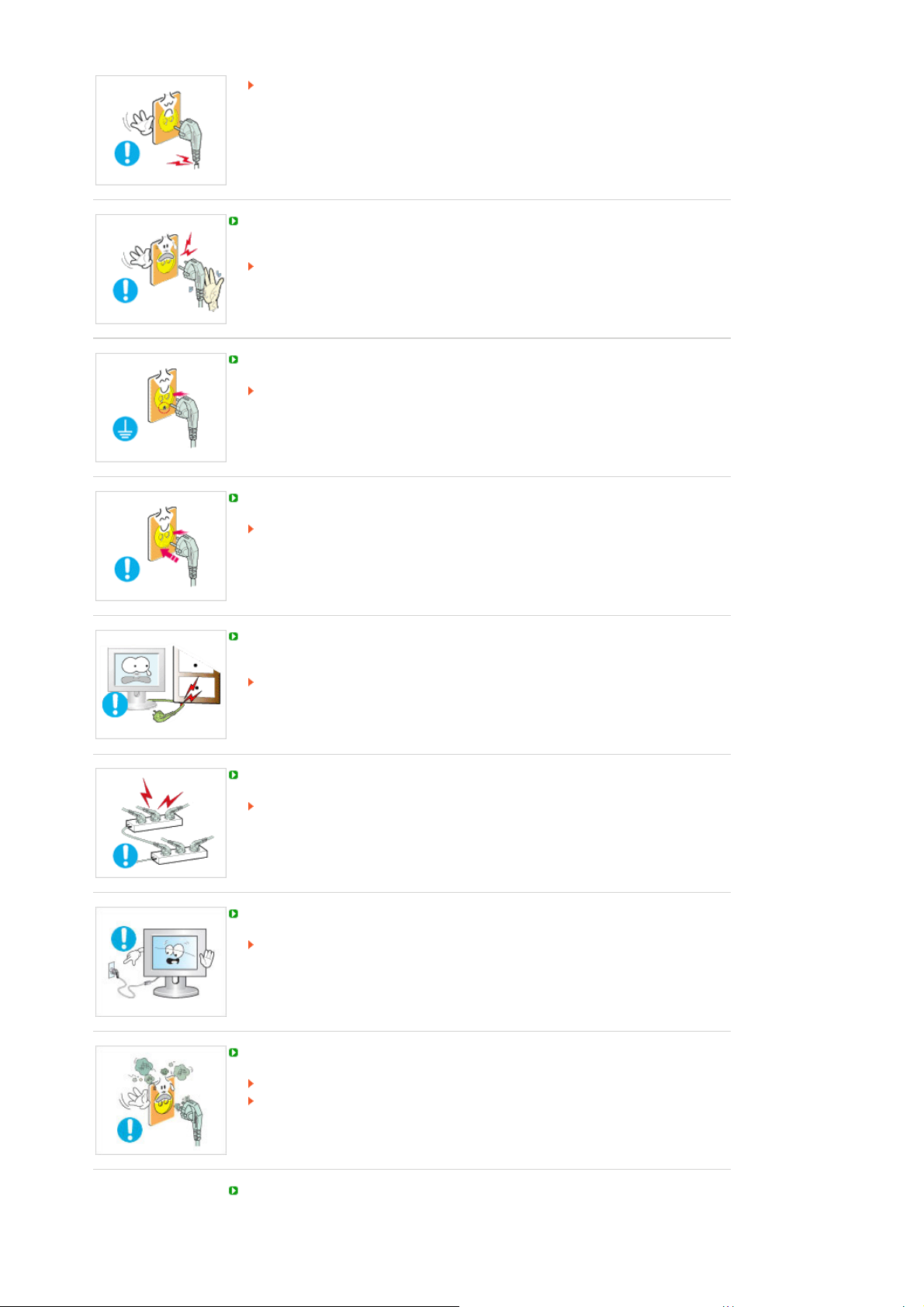
Điều này có thể gây sốc điện hoặc cháy.
Không nên rút phích cắm ra bằng cách kéo dây điện cũng như không nên chạm vào
phích cắm bằng tay ướt.
Điều này có thể gây hư hỏng, sốc điện hoặc cháy.
Chỉ nên dùng phích cắm và ổ điện được nối đất đúng.
Việc nối đất không đúng có thể gây sốc điện hoặc hư h ỏng thiết bị.(Loại l Đối với
thiết bị.)
Gắn dây nguồn điện một cách chắc chắn để nó không bị rời ra.
Tiếp điện xấu có th ể gây cháy.
Không nên làm cong phích cắm và dây điện cũng như không nên đặt những vật thể
nặng lên chúng, làm chúng hư hỏng.
Điều này có thể gây hư hỏng, sốc điện hoặc cháy.
Không nên nối quá nhiều dây điện hoặc phích cắm vào một ổ cắm.
Điều này có thể gây cháy.
Không được tháo dây nguồn trong khi đang sử dụng màn hình.
Việc này có thể gây nên xung điện tức thời và làm hỏng màn hình.
Không được dùng dây nguồn khi đầu nối hay cắm bị bẩn.
Nếu đầu nối hay cắm của dây nguồn bị bẩn, phải lau sạch bằng vải khô.
Dùng dây nguồn có đầu nối hay cắm bẩn có thể gây cháy hay điện giật.
Muốn ngắt thiết bị khỏi nguồn cấp điện, người ta rút phích cắm ra khỏi ổ cắm, và như
thế, phích cắm có thể sử dụng được.
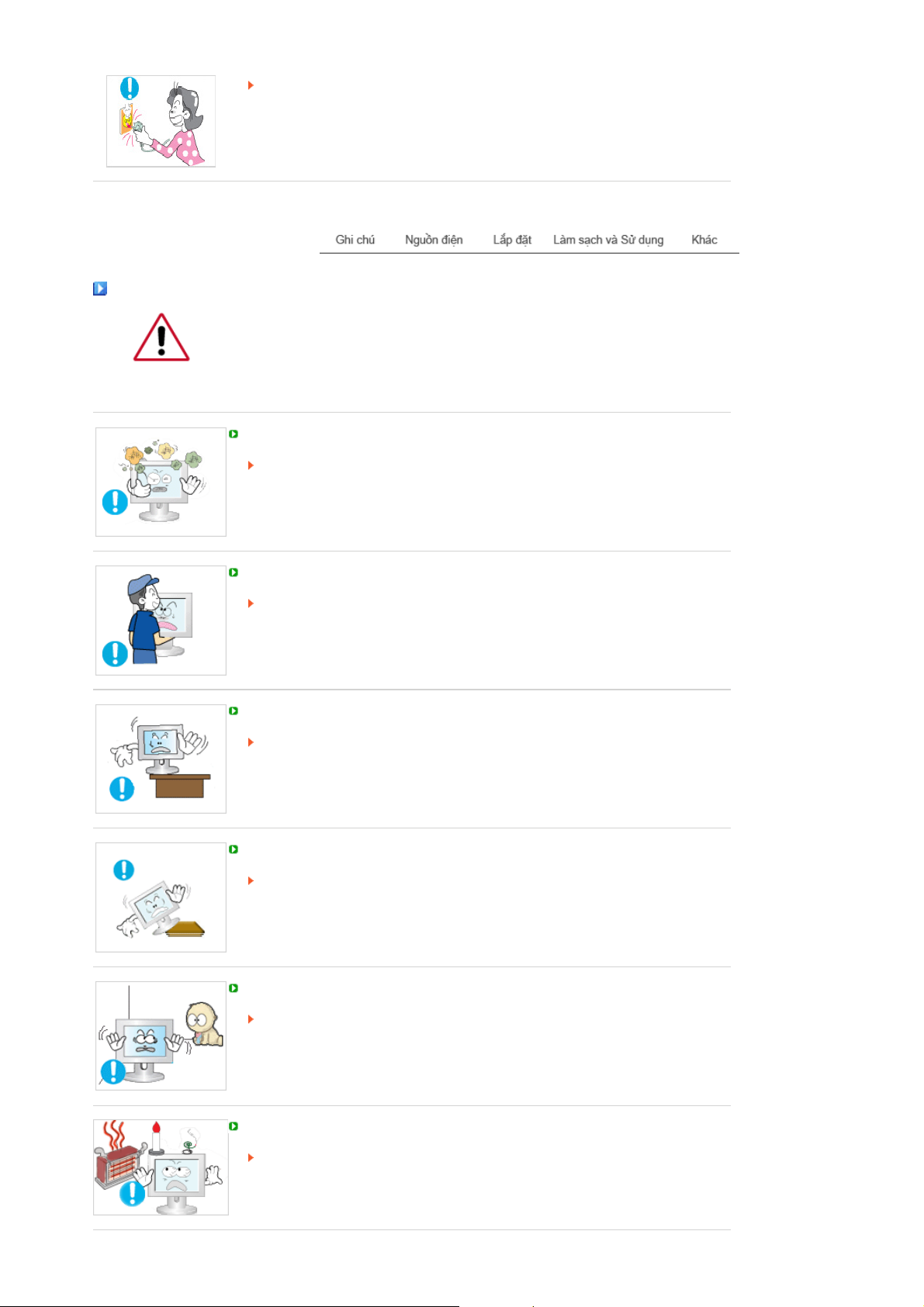
Điều này có thể gây sốc điện hoặc cháy.
g
Lắp đặt
Bạn phải liên lạc với trung tâm dịch vụ được ủy quyền khi lắp đặt màn hình ở những
nơi có quá nhiều bụi, có nhiệt độ quá cao hoặc quá thấp, có độ ẩm cao, có dùng các
dung dịch hóa học và những nơi màn hình được sử dụng liên tục trong vòng 24 tiến
đồng hồ như nhà ga, sân bay, v.v…
Màn hình có thể bị hư hỏng nghiêm trọng nếu bạn không thực hiện điều này.
Hãy đặt màn hình ở nơi có độ ẩm không cao và ít bụi nhất.
Một cú sốc điện hoặc cháy có thể xảy ra bên trong màn hình.
Không được làm rớt màn hình khi di chuyển nó.
Điều này có thể gây hư hỏng thiết bị hoặc làm bạn bị thương.
Đặt chân đế màn hình vào tủ hoặc kệ để đầu không nhô ra ngoài.
Việc làm rơi sản phẩm có thể gây hư hỏng hoặc gây thương tích cho người sử
dụng.
Không đặt sản phẩm trên bề mặt hẹp hoặc thiếu ổn định.
Hãy đặt sản phẩm trên bề mặt ổn định, phẳng, vì sản phẩm có thể rơi và gây nguy
hiểm cho những người đi qua, đặc biệt là trẻ em.
Không đặt sản phẩm trên sàn nhà.
Mọi người, đặc biệt là trẻ em có thể vướng chân vào nó.
Giữ các vật dễ cháy như nến, thuốc trừ sâu hoặc thuốc lá cách xa sản phẩm.
Trái lại, điều này có thể gây cháy.
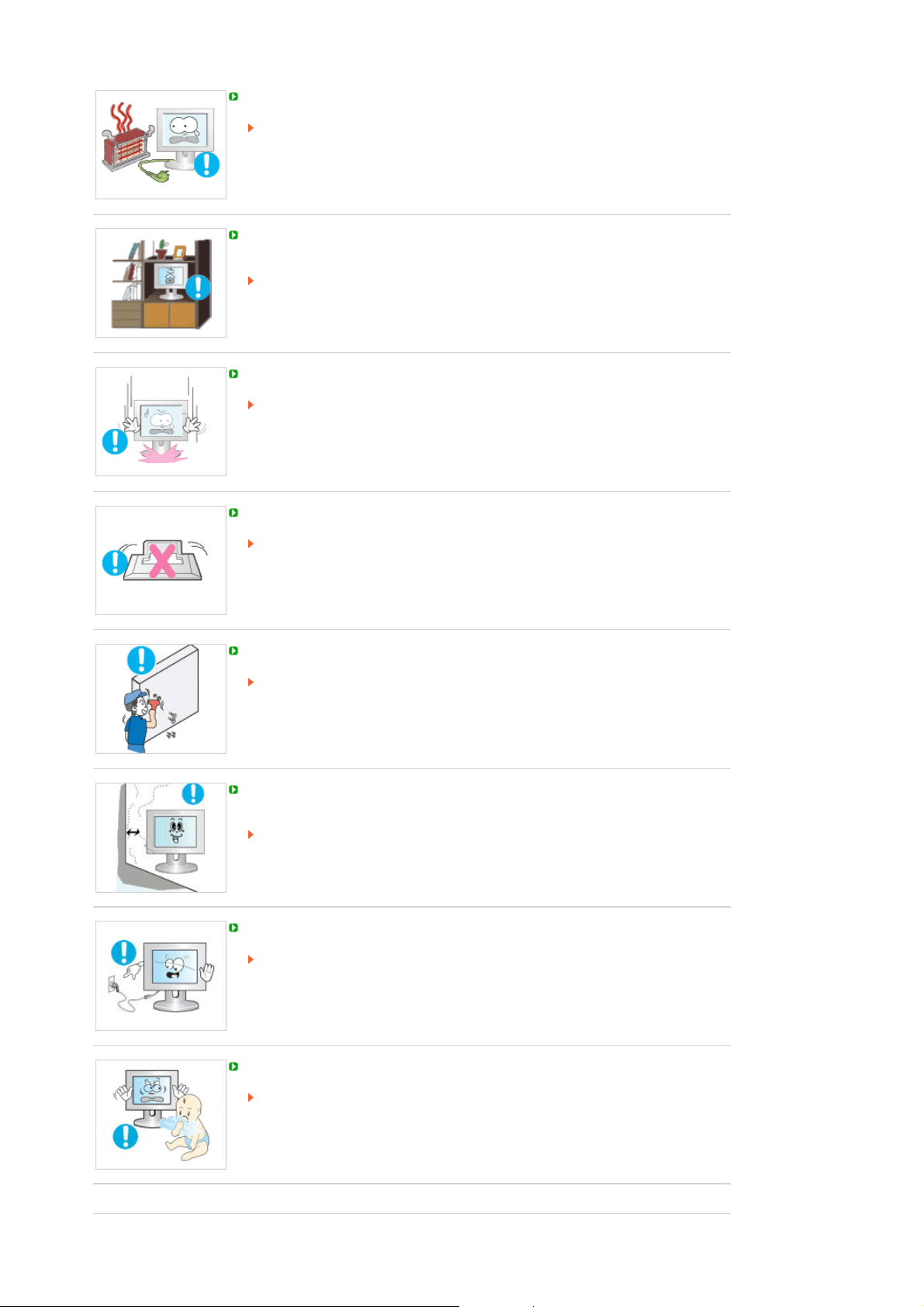
Đặt mọi thiết bị phát nhiệt cách xa cáp nguồn.
Khi lớp vỏ bảo vệ dây dẫn bị chảy có thể dẫn đến cháy hay sốc điện.
Không lắp đặt sản phẩm ở những nơi thông gió kém, chẳng hạn như kệ sách, buồng
riêng, v.v.
Việc tăng nhiệt độ bên trong có thể gây cháy.
Đặt màn hình xuống một cách cẩn thận.
Nó có thể bị hư hỏng hoặc bể.
Không đựơc đặt màn hình úp mặt xuống.
Mặt màn hình TFT-LCD có thể bị hư hại.
Việc gắn giá treo tường phải do một chuyên viên kinh nghiệm thực hiện.
Việc lắp đặt bởi người không chuyên nghiệp có thể dẫn đến hậu quả gây thương
tích.
Luôn nhớ sử dụng thiết bị treo tường được ghi rõ trong sách hướng dẫn sử dụng.
Để thông gió, khi lắp đặt sản phẩm, bạn cần đảm bảo đặt sản phẩm cách xa tường
(ít nhất 10 cm / 4 inch).
Việc thông gió không tốt có thể làm tăng nhiệt độ bên trong thiết bị, khiến tuổi thọ
của các thành phần ngắn đi và hiệu năng suy gi ảm.
Không được tháo dây nguồn trong khi đang sử dụng màn hình.
Việc này có thể gây nên xung điện tức thời và làm hỏng màn hình.
Hãy giữ bao gói bằng nhựa ngoài tầm với của trẻ em.
Bao gói bằng nhựa có thể gây ngạt thở nếu để trẻ em chơi với chúng.
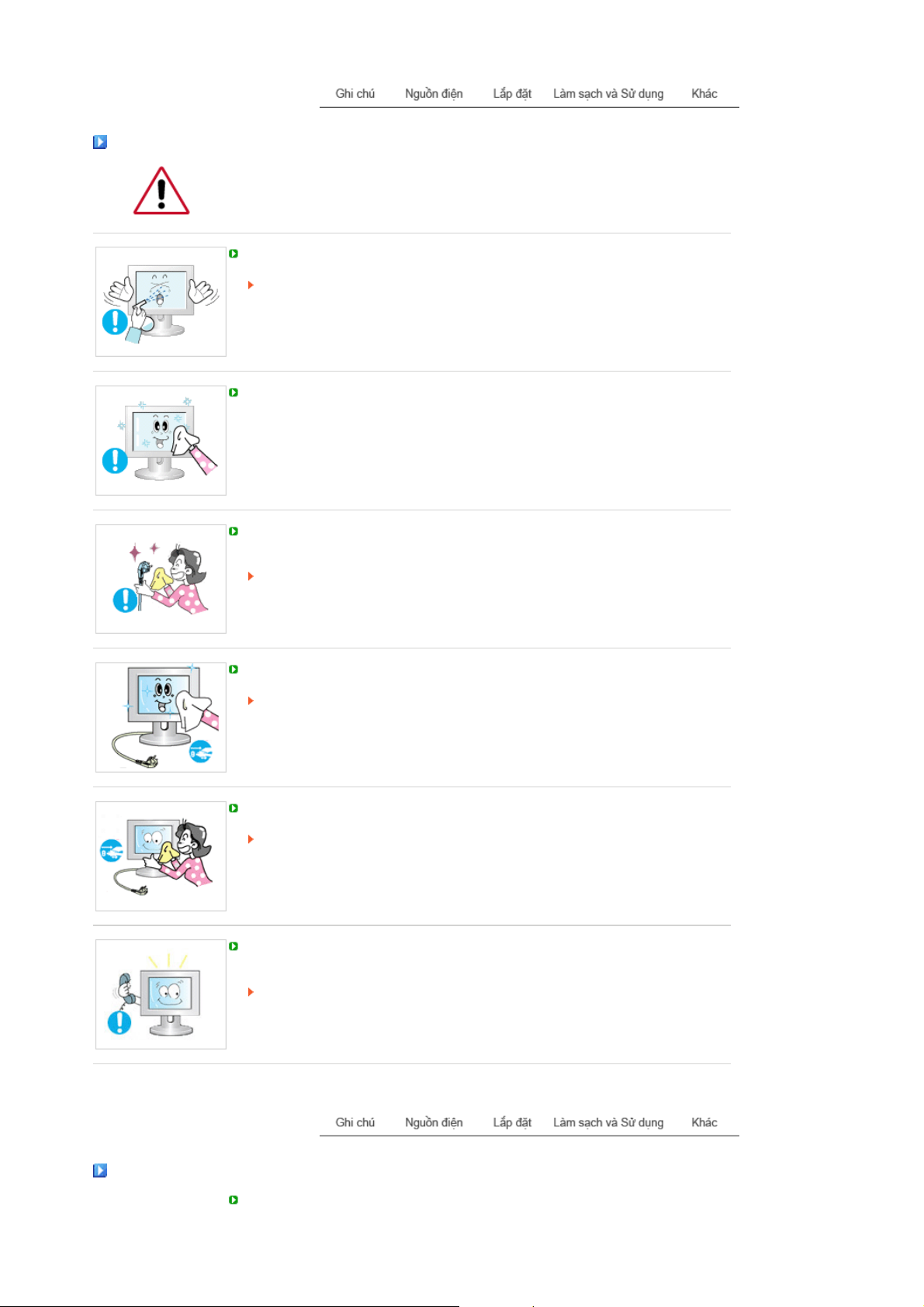
Làm sạch và Sử dụn
g
Khi lau chùi vỏ máy hoặc bề mặt màn hình TFT-LCD, hãy dùng vải mềm và hơi ẩm.
Không được xịt nước hoặc chất tẩy trực tiếp lên màn hình.
Điều này có thể gây hư hỏng, sốc điện hoặc cháy.
Hãy dùng chất tẩy được đềà nghị với vải mềm.
Nếu chỗ kết nối giữa phích cắm và chân cắm bị bám bụi hoặc bẩn hãy lau chùi đúng
cách bằng vải khô.
Chỗ kết nối bị bẩn có thể gây sốc điện hoặc cháy.
Đảm bảo dây nguồn phải được tháo ra trước khi làm sạch sản phẩm.
Trái lại, điều này có thể gây ra sốc điện hoặc cháy.
Tháo dây nguồn điện khỏi ổ cắm điện và lau sản phẩm bằng vải khô, mềm.
Không dùng các hóa chất như sáp, benzen, cồn, phụ gia sơn, thuốc trừ sâu, chất
làm tươi không khí, dầu nhờn hay thuốc tẩy.
Hãy liên hệ một Trung tâm dịch vụ hoặc Trung tâm khách hàng để lau chùi bên trong
mỗi năm một lần.
Giữ sạch phần bên trong của sản phẩm.
Bụi bám bên trong một thời gian dài có thể gây hư hỏng hoặc cháy.
Khác
Không được tháo vỏ máy (hoặc mặt sau).
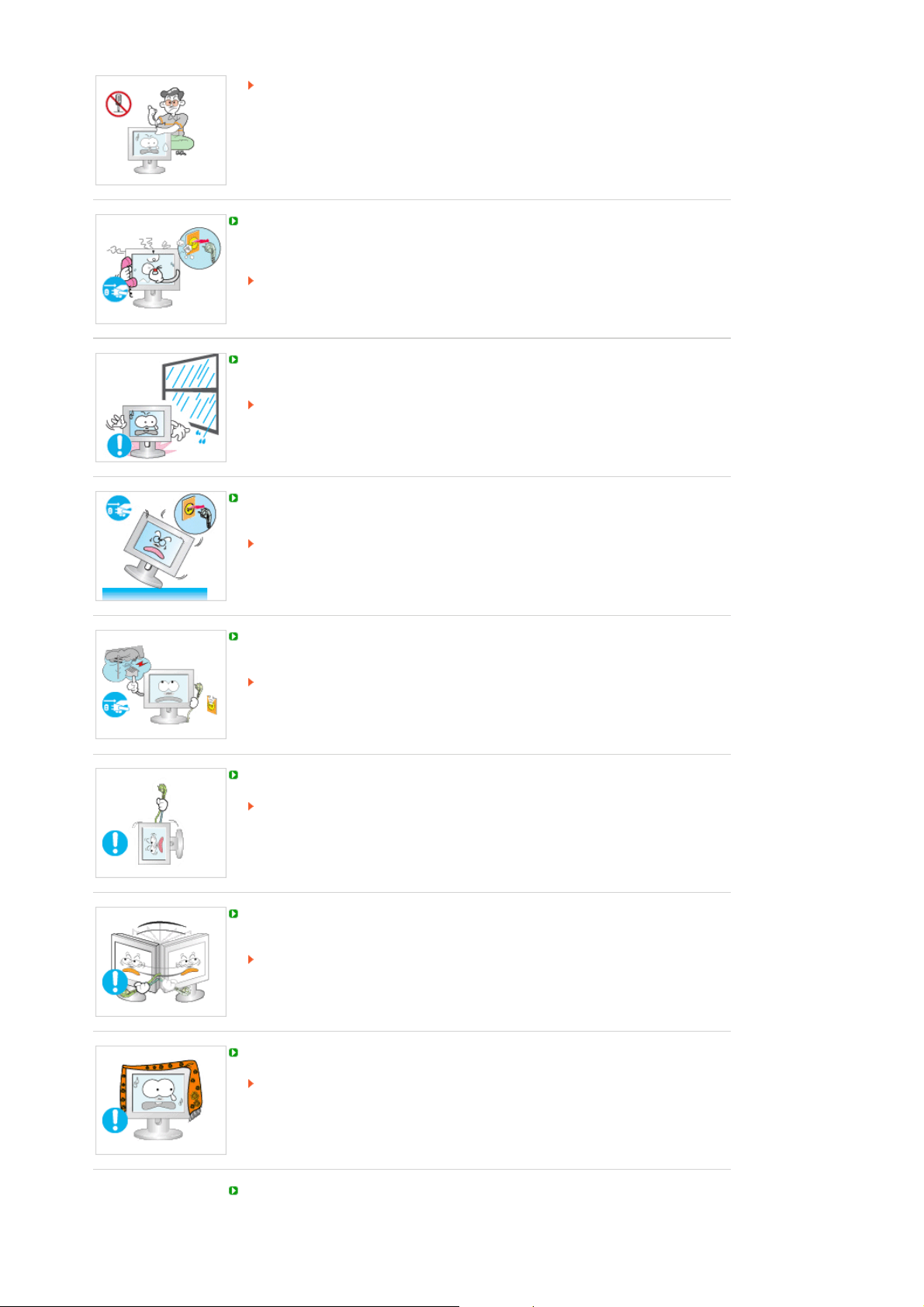
Điều này có thể gây sốc điện hoặc cháy.
Mang máy đến chuyên viên bảo trì, khi cần.
Trong trường hợp màn hình của bạn hoạt động không bình thường, và đặc biệt là
màn hình phát âm thanh hoặc tỏa mùi lạ – hãy lập tức tháo dây cắm điện và liên hệ
với một đại lý hoặc dịch vụ được ủy quyền.
Điều này có thể gây sốc điện hoặc cháy.
Giữ sản phẩm cách xa những nơi bụi bẩn, khói thuốc hay dầu mỡ; không lắp đặt sản
phẩm trong các phương tiện di chuyển.
Điều này có thể gây sốc điện hoặc cháy.
Đặc biệt tránh sử dụng màn hình gần nước hoặc ngoài trời, nơi có thể bị ảnh
hưởng mưa hoặc tuyết.
Nếu màn hình bị rớt hoặc vỏ màn hình bị hư hại, hãy tắt máy và rút phích cắm điện
ra. Sau đó liên hệ với Trung tâm bảo hành.
Điều này có thể gây sốc điện hoặc cháy.
Hãy tắt màn hình khi ngoài trời có sấm sét, hoặc khi không sử dụng trong thời gian
dài.
Điều này có thể gây sốc điện hoặc cháy.
Không được cố di chuyển màn hình bằng cách kéo dây điện hoặc cáp tín hiệu.
Điều này có thể gây hư hỏng, sốc điện hoặc cháy vì dây cáp bị hỏng.
Không được di chuyển m àn hình sang phải hoặc trái bằng cách chỉ kéo dây điện
hoặc dây cáp tín hiệu.
Điều này có thể gây hư hỏng, sốc điện hoặc cháy vì dây cáp bị hỏng.
Không được che phủ lỗ thông hơi trên vỏ màn hình.
Việc thông hơi không tốt có thể gây hư hỏng hoặc cháy.
Không được đặt bình chứa nước, các sản phẩm hóa học hoặc những vật nhỏ bằng
kim loại lên màn hình.
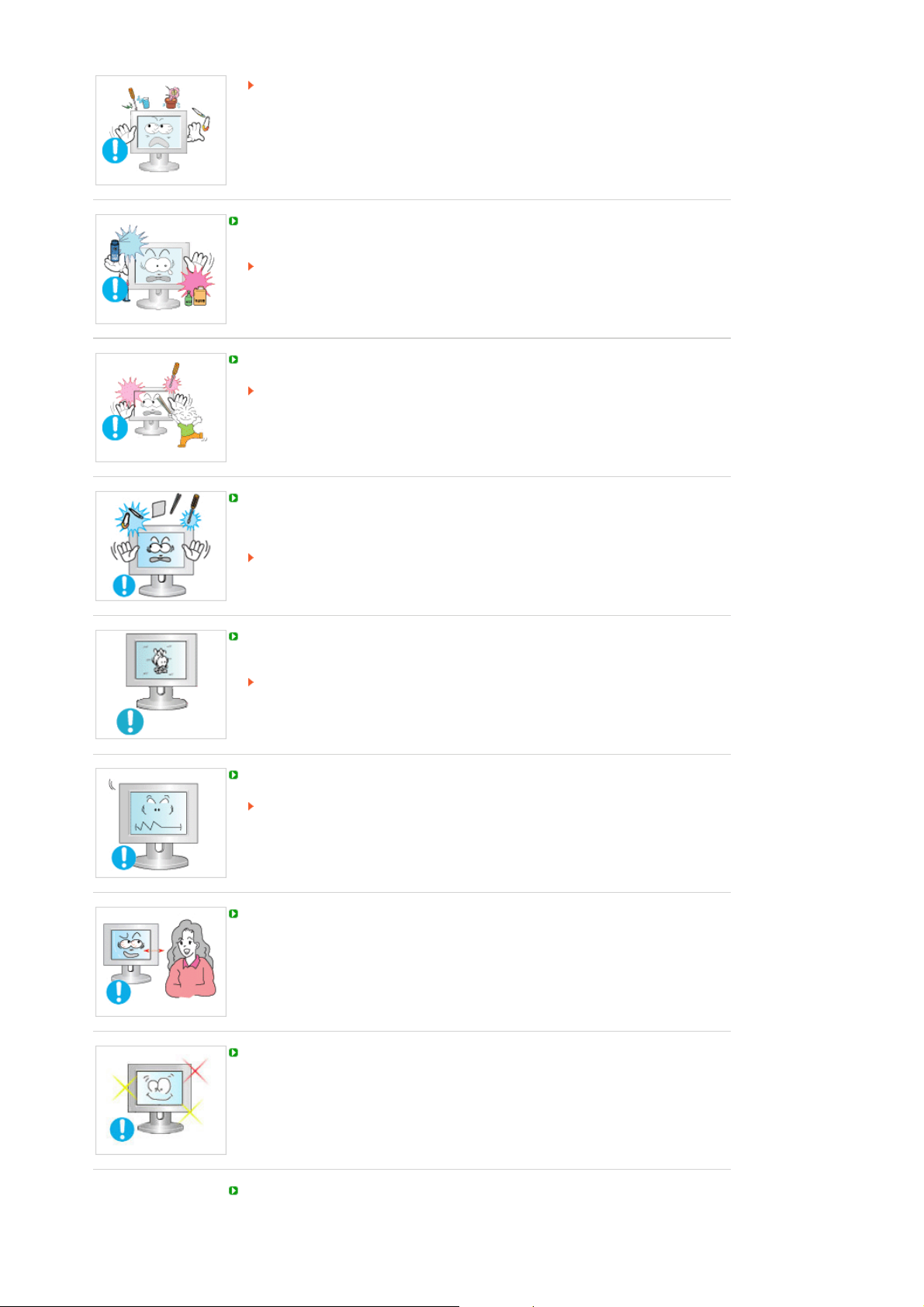
Điều này có thể gây sốc điện hoặc cháy.
Nếu có vật lạ rơi vào m àn hình, hãy rút dây điện ra và liên hệ với Trung tâm bảo
hành.
Giữ sản phẩm cách xa khỏi các bình phun hóa chất dễ bắt lửa hay các chất dễ bắt
lửa.
Điều này có thể gây sốc điện hoặc cháy.
Không bao giờ được gắn bất cứ vật thể bằng kim loại nào vào bên trong màn hình.
Điều này có thể gây sốc điện hoặc cháy.
Không chèn các vật thể kim loại như các que, dây điện và lưỡi khoan hoặc các vật
dễ phát cháy như giấy và diêm quẹt vào lỗ thông hơi, ống tai nghe hay các cổng tín
hiệu AV.
Điều này có thể gây ra sốc điện.
Nếu có một vật th ể lạ hoặc nước rơi vào sản phẩm, hãy tắt sản phẩm, rút dây
nguồn ra khỏi ổ cắm điện trên tường và liên lạc với trung tâm dịch vụ.
Nếu bạn xem một màn hình cố định trong thời gian dài, hiện tượng hình to ra hoặc
mờ đi có thể xuất hiện.
Hãy chuyển màn hình sang chế độ tiết kiệm năng lượng hoặc cài đặt screensaver
với hình động khi bạn không sử dụng m àn hình trong thời gian dài.
Điều chỉnh độ phân giải và tần số ở mức độ th ích hợp đối với kiểu máy.
Độ phân giải và tần số ở mức độ không đúng có thể gây hại đối v ới mắt bạn.
17, 19 inch (43, 48 cm) - 1280 x 1024
Khi xoay màn hình, góc quay được hiện thị trên mặt phẳng màn hình.
Để giảm mỏi mắt, hãy nghỉ ngơi ít nhất năm phút sau mỗi giờ ngồi trước màn hình.
Không đặt sản phẩm trên bề mặt không ổn định, không phẳng, hoặc ở những nơi dễ
bị rung chuyển.
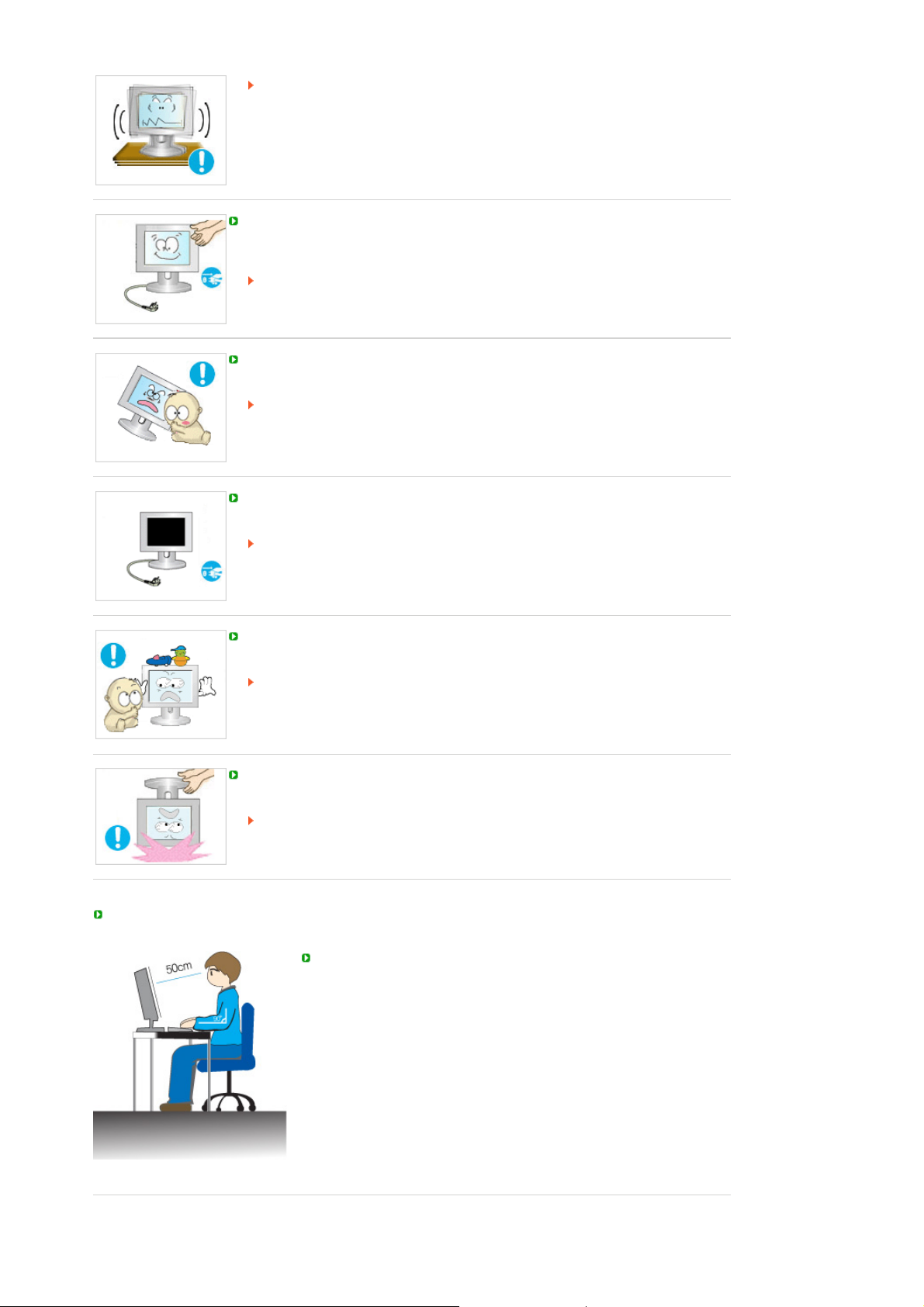
Việc làm rơi sản phẩm có thể gây hư hỏng hoặc gây thương tích cho người sử
dụng.
Sử dụng sản phẩm ở nơi hay bị rung chuyển có thể làm giảm tuổi thọ của sản
phẩm hoặc có thể gây cháy.
Việc làm rơi sản phẩm có thể gây hư hỏng hoặc gây thương tích cho người sử dụng.
Sử dụng sản phẩm ở nơi hay bị rung chuyển có thể làm giảm tuổi thọ của sản phẩm
hoặc có thể gây cháy.
Nếu không rút dây cáp có thể gây hư hỏng cho sợi cáp và dẫn đến cháy hoặc sốc
điện.
Đặt sản phẩm xa tầm với của trẻ em, vì chúng có thể làm hư sản phẩm khi chạm vào
nó.
Khi sản phẩm rơi xuống nó có thể gây thương tật thậm chí tử vong.
Khi không dùng sản phẩm trong một thời gian dài, hãy rút dây nguồn ra khỏi ổ cấp
điện.
Trái lại, điều này có thể gây tỏa nhiệt từ bụi tích tụ hay chất cách điện xuống cấp,
dẫn đến sốc điện hay cháy.
Không đặt các vật ưa thích của trẻ em (hay bất kỳ vật gì có thể gây chú ý) lên sản
phẩm.
Trẻ em có thể trèo lên sản phẩm để lấy đồ vật đặt trên đó.
Sản phẩm có thể rơi, gây thương tật hay thậm chí tử vong.
Khi nâng màn hình lên hoặc di chuyển nó, không được cầm chân đế và để màn hình
úp mặt xuống.
Việc này có thể làm cho màn hình rơi xuống gây hư hỏng hoặc gây thương tích
cho người sử dụng.
Tư thế Hợp lý Khi Sử dụng Màn hình
Hãy cố gắng giữ cơ thể ở tư thế hợp lý khi sử dụng màn hình.
z
z
z
z
z
z
z
Ngồi thẳng lưng.
Giữ khoảng cách từ mắt đến màn hình khoảng 45-50cm. Nhìn màn
hình theo hướng hơi chếch lên trên, và đặt màn hình thẳng trước
mặt bạn.
Đặt màn hình hướng lên một gĩc 10 ~ 20 độ. Điều chỉnh chiều cao
màn hình sao cho phần trên đỉnh màn hình nằm hơi thấp hơn mắt
một chút.
Điều chỉnh gĩc màn hình sao cho khơng cĩ ánh sáng phản chiếu trên
màn hình.
Cố gắng giữ hai tay bạn vuơng gĩc với phần cánh tay dưới nách. Giữ
hai cánh tay ở vị trí song song với mu bàn tay.
Để cho khuỷu tay ở vị trí vuơng gĩc.
Giữ đầu gối với gĩc lớn hơn 90 độ. Đừng để chân bạn thịng xuống
sàn. Điều chỉnh tư thế tay sao cho tay ở vị trí dưới tim.
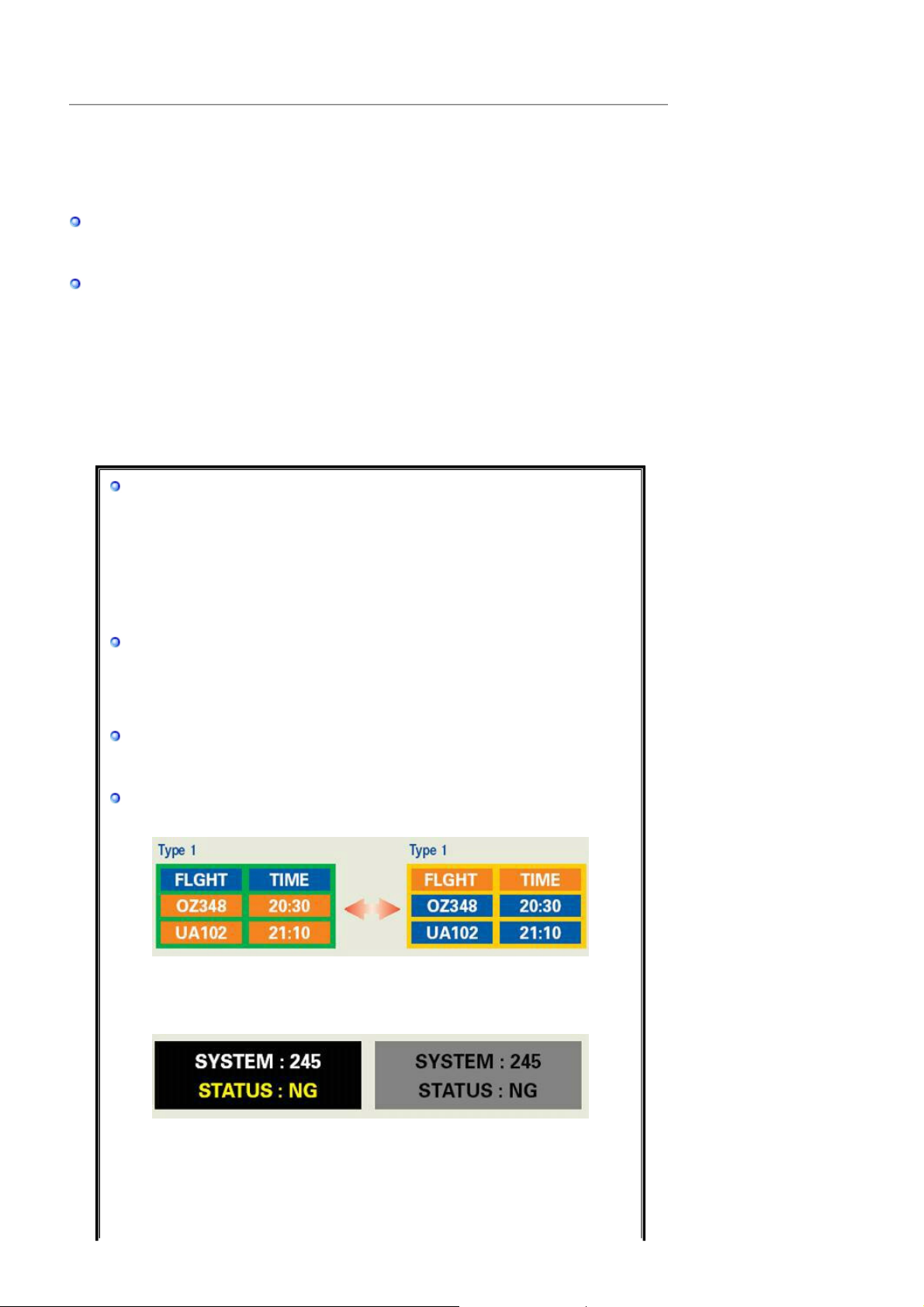
THÔNG TIN SẢN PHẨM (Không Lưu Ảnh)
g
ì
g
ợi ý
ặ
p
Màn hình LCD và TV có thể bị hiện tượng lưu ảnh khi chuyển từ hình này sang hình khác, đặc
biệt sau khi hiển thị một hình tĩnh trong một thời gian dài.
Hướng dẫn này sẽ trình bày cách sử dụng đúng các sản phẩm LCD để bảo vệ chúng khỏi hiện
tượng Lưu ảnh.
Bảo hành
Không bảo hành cho vỏ và những hư hỏng do lưu ảnh.
Không bảo hành cho thiết bị thử nóng.
Hiện tượng Lưu ảnh là
Trong thời gian hoạt động bình thường của một màn hình LCD, hiện tượng lưu ảnh
trên điểm ảnh không xuất hiện. Tuy nhiên, nếu một hình được hiển thị y nguyên trong
một thời gian dài, thì độ chênh lệch nhỏ về điện tích sẽ tăng lên giữa hai điện cực bao
bọc lấy tinh thể lỏng. Điều này khiến cho tinh thể lỏng tích tụ trong các vùng nhất định
của màn hình. Do đó, hình ảnh trước đó sẽ được lưu lại khi chuyển sang một hình
video mới. Tất cả sản phẩm màn hình, bao gồm LCD, đều bị hiện tượng lưu ảnh. Đây
không phải là một khiếm khuyết của sản phẩm.
Vui lòng thực hiện theo những đề nghị dưới đây để bảo vệ màn hình LCD của bạn khỏi
hiện tượng lưu ảnh.
?
Tắt Nguồn, Chế độ bảo vệ màn hình hoặc Chế độ Tiết kiệm
Ví d)
Tắt nguồn khi đang sử dụng một mẫu hình tĩnh.
z
- Tắt nguồn khoảng 4 giờ sau 20 giờ sử dụng
- Tắt nguồn khoảng 2 giờ sau 12 giờ sử dụng
Sử dụng chế độ Bảo vệ màn hình nếu có thể
z
- Nên dùng chế độ Bảo vệ màn hình một màu hay một hình ảnh động
Đặt chế độ tự tắt nguồn Màn hình bằng sơ đồ chế độ Nguồn thuộc Đặc tính
z
Màn hình Máy tính
Những
đối với các ứng dụng cụ thể
Ví d) Sân bay, Ga Quá cảnh, Thị trường Chứng Khoán, Ngân hàng và Hệ thống
Điều khiển
Chúng tôi đề nghị bạn tuân theo hướng dẫn cài đặt chương trình hệ thống màn
hình của bạn như sau:
Hiển thị Thông tin cùng với Biểu tượng hay Hình ảnh động l
vòng.
Ví d) Lặp vòng: Hiển thị Thông tin khoảng 1 giờ theo sau bởi một Hiển thị Biểu
tượng hay hình ảnh động khoảng 1 phút.
Thay đổi Thông tin Màu theo định kỳ (Sử dụng 2 màu khác nhau).
Ví d) Luân chuyển Thông tin Màu bằng 2 màu 30 phút một lần.
Tránh sử dụng một tổ hợp ký tự và màu nền có sự chênh lệch lớn về độ sáng.
Tránh sử dụng các sắc độ Xám, có thể dễ gây ra hiện tượng Lưu ảnh.
z Tránh: Các màu sắc có sự chênh lệch lớn về độ sáng (Đen & Trắng, Xám)
Ví d)
Cài đặt đề nghị: Các màu sáng có sự chênh lệch nhỏ về độ sáng
z
- Thay đổi màu các ký tự và màu nền 30 phút một lần
Ví d)
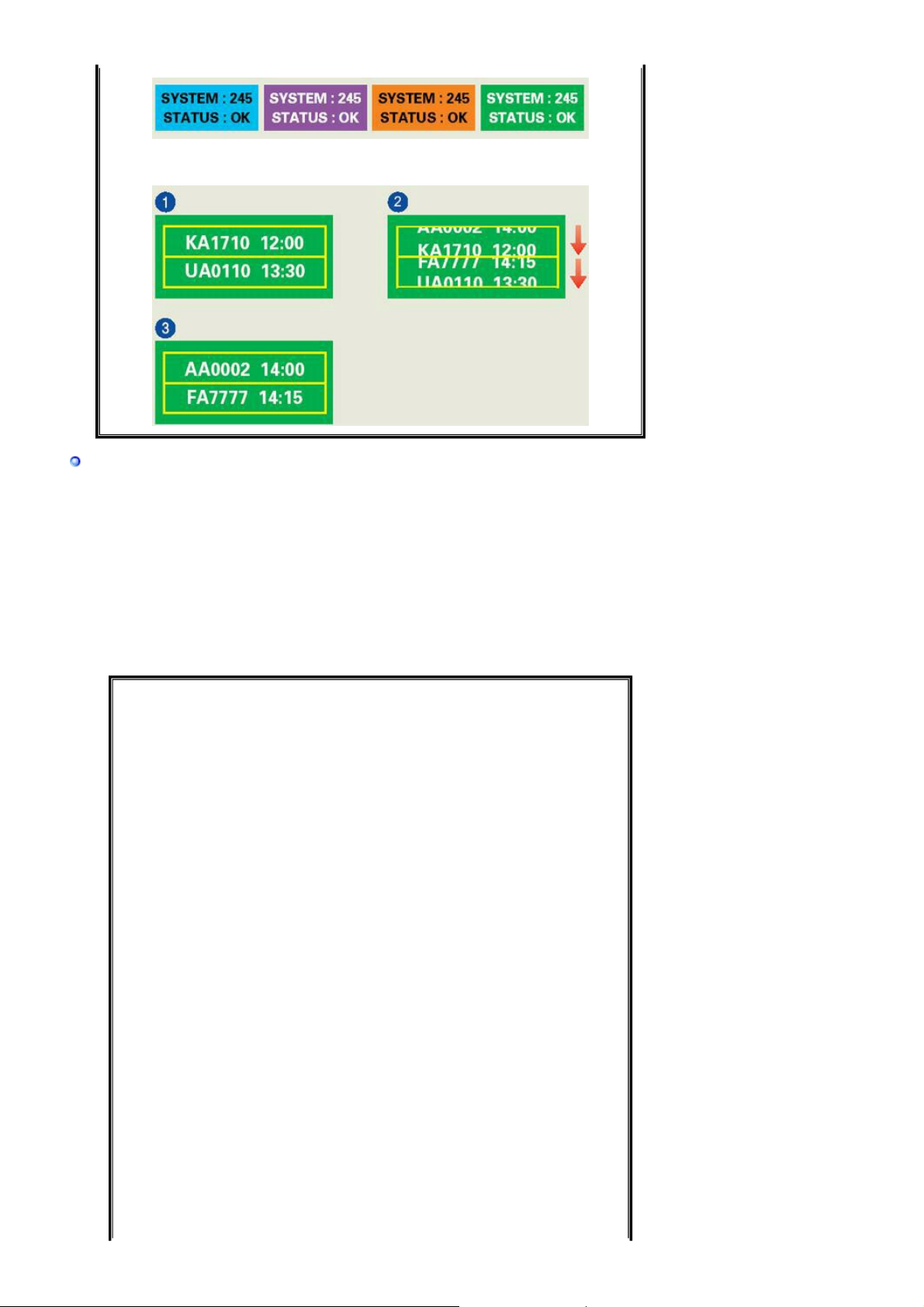
- Thay đổi các ký tự đang chuyển động 30 phút một lần.
Ví d)
Cách tốt nhất để bảo vệ màn hình khỏi hiện tượng Lưu ảnh là cài đặt máy PC hay
Hệ thống của bạn chạy một chương trình Bảo vệ Màn hình khi bạn không sử
dụng màn hình.
Hiện tượng Lưu ảnh có thể không xảy ra khi một màn hình LCD hoạt động dưới các
điều kiện bình thường.
Các điều kiện bình thường được định nghĩa là các mẫu hình video thay đổi liên tục. Khi
màn hình LCD hoạt động một thời gian dài với một mẫu hình cố định (-hơn 12 giờ-), có
thể có độ chênh lệch nhỏ về điện áp giữa các điện cực tác động lên tinh thể lỏng (LC)
trong một điểm ảnh.Theo thời gian, sự chênh lệch điện áp giữa các điện cực gia tăng,
khiến cho tinh thể lỏng lệch đi. Khi điều này xảy ra, hình ảnh trước đó có thể vẫn thấy
khi hình khác được hiển thị.
Để ngăn chặn điều này, độ chênh lệch điện áp – tích lũy phải giảm đi.
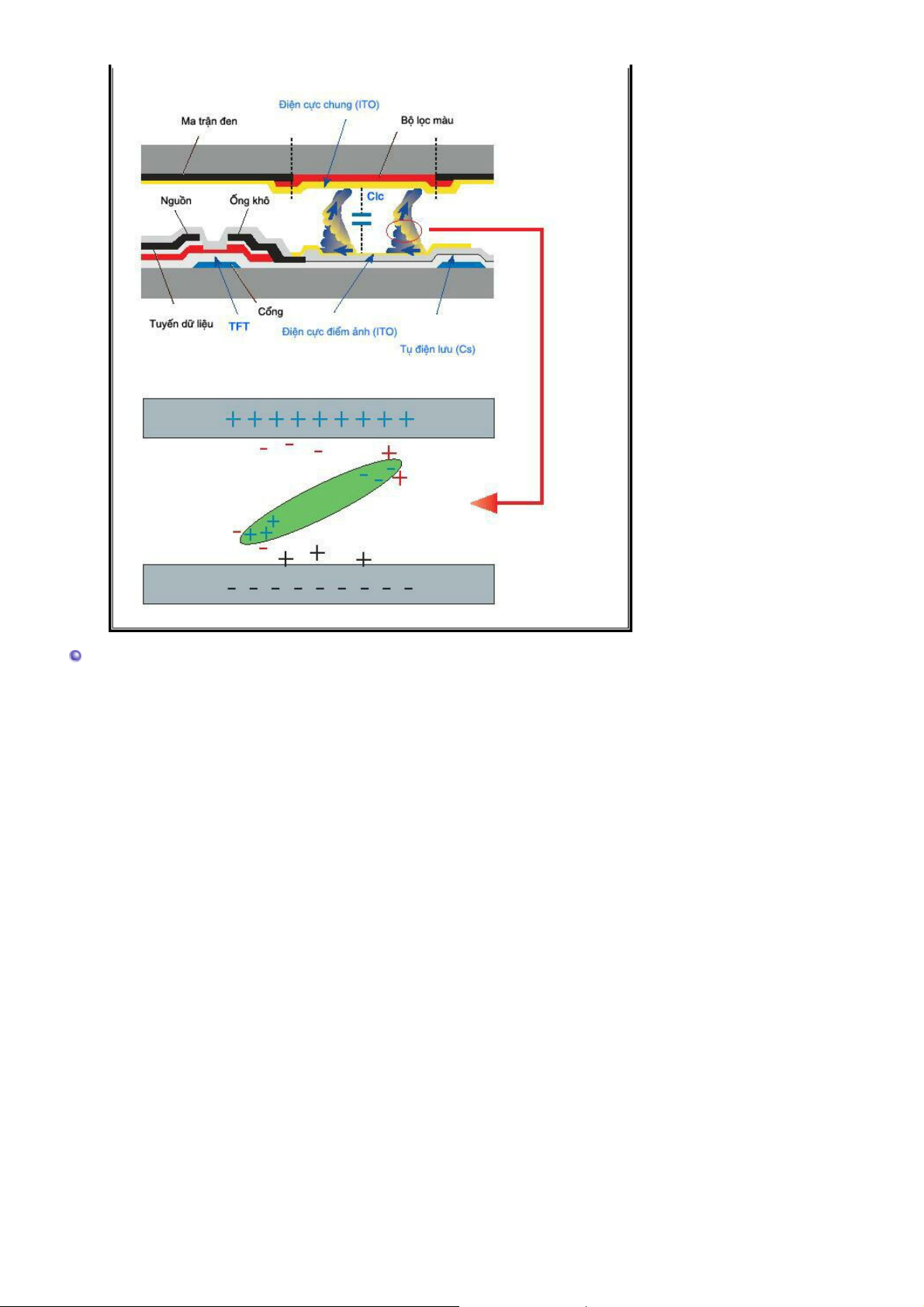
Màn hình LCD của chúng tôi đáp ứng tiêu chuẩn ISO 13406-2 lỗi Điểm Ảnh Loại II.
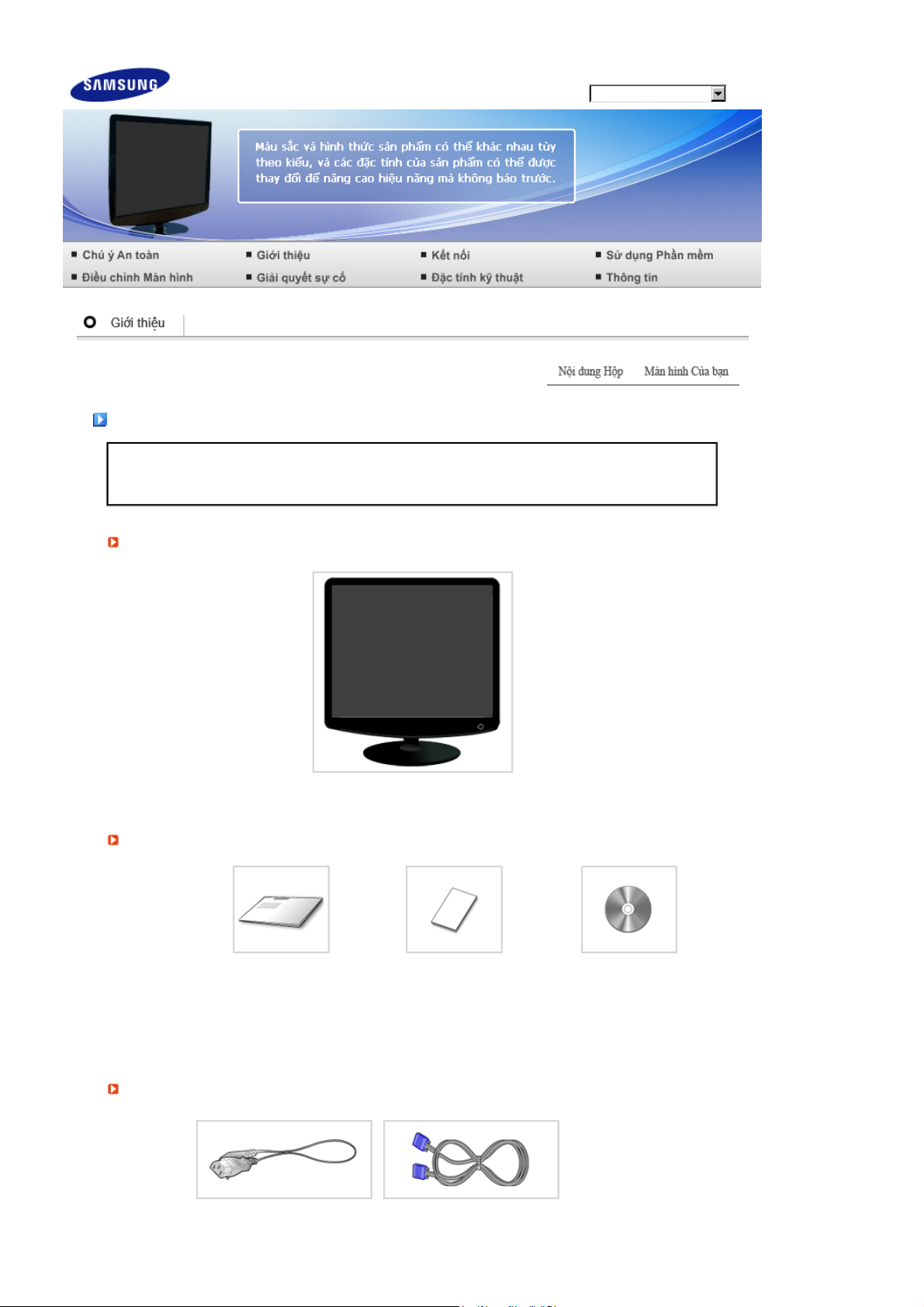
T
SyncMaster 732NPlus / 732N
Kiểu
Nội dung Hộp
Vui lòng kiểm tra để chắc chắn rằng những phụ kiện sau đây được kèm theo màn hình của bạn.
Tháo bao bì
ài liệu hướng dẫn
Nếu có chi tiết nào bị thiếu, hãy liên hệ với người bán hàng cho bạn.
Liên hệ với một đại lý tại địa phương để mua các món tùy chọn.
Màn hình
Đĩa CD cài đặt phần mềm
Hướng dẫn Sử dụng,
Hướng dẫn lắp đặt nhanh
Dây cáp
Phiếu bảo hành
(Không nơi nào làm sẵn)
Chương trình điều khiển Màn
hình, phần mềm Màu Tự
nhiên, phần mềm
MagicTune
™
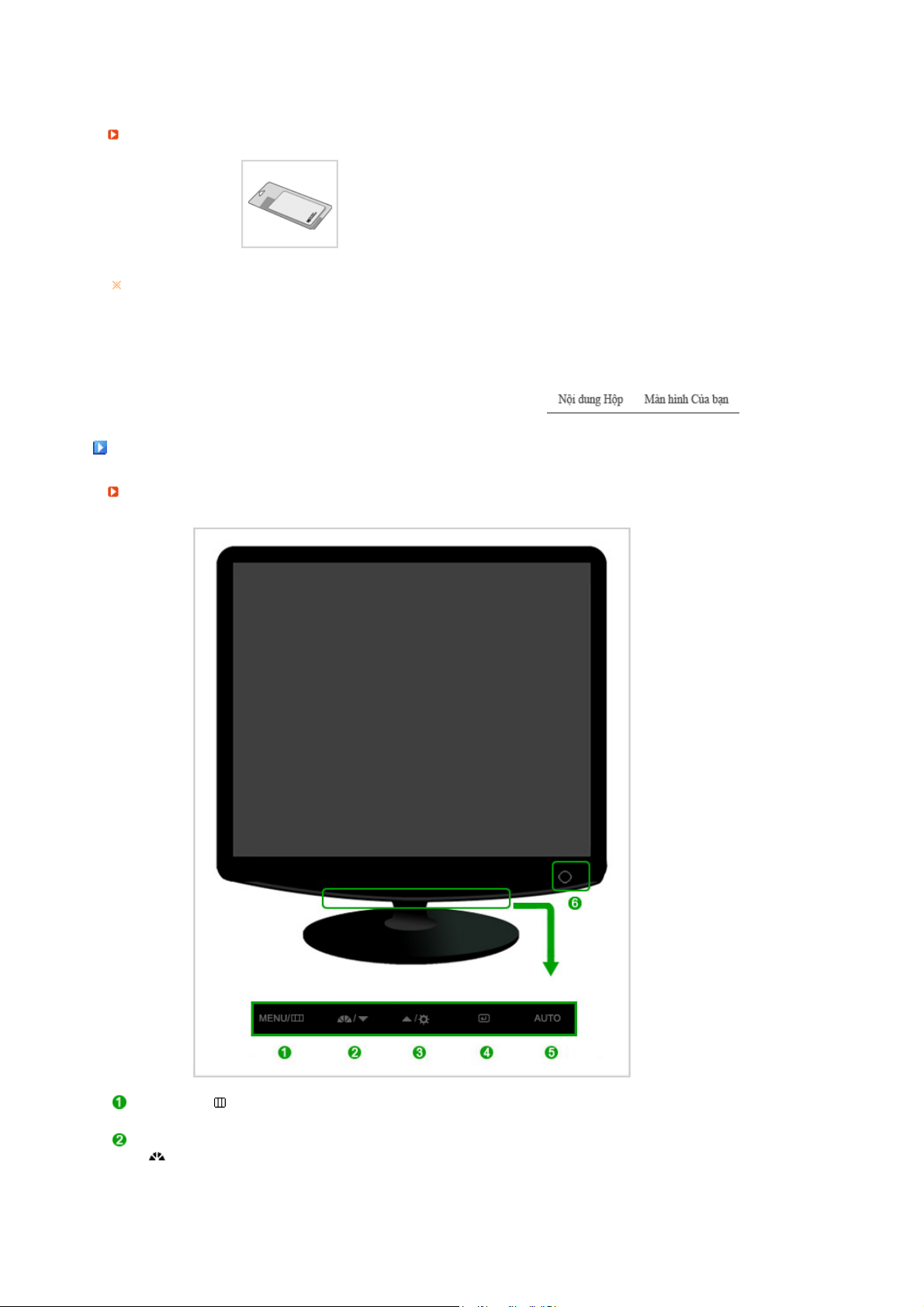
Dây điện nguồn Bộ chuyển điện một chiều
Khác
Vải Lau
Chỉ được áp dụng đối với những loại sản phẩm có độ bóng láng cao và
đen.
Màn hình Của bạn
Phía trước
Nút MENU [ ]
Nút MagicBright™
[]
Mở trình đơn OSD. Cũng được dùng để tho át khỏi trình đơn OSD
hay trở về trình đơn trước.
MagicBright™ là tính năng mới mang lại môi trường xem hình ảnh tối
ưu tùy theo từng nội dung hình ảnh mà bạn đang xem. Hiện có bảy
chế độ khác nhau: Custom, Text, Internet, Game, Sport, Movie và
Dynamic Contrast. Mỗi chế độ có thông số độ sáng cài sẵn riêng. ạn
có thể dễ dàng chọn một trong 7 thông số cài đặt bằng cách đơn giản
nhấn vào nút ‘MagicBright™’.

1) Custom
Mặc dù các giá trị đã được các kỹ sư chọn lựa cẩn thận, nhưng
các giá trị được cấu hình trước này có thể không làm bạn thoải
mái do không hợp thị hiếu của bạn.
Nếu vậy, hãy chỉnh Độ sáng và Độ tương phản bằng việc sử
dụng trình đơn OSD.
2) Text
Cho các tài liệu hay các công việc có văn bản có khối lượng lớn.
3) Internet
Để làm việc với một tổ hợp hình ảnh như văn bản và đồ họa.
4) Game
Để xem hình động như trong m ột Trò chơi.
5) Sport
Để xem các hình ảnh chuyển động như trong một môn Thể thao
chẳng hạn.
6) Movie
Để xem hình ảnh động như DVD hoặc CD Video.
7) Dynamic Contrast
Dynamic Contrast là chức năng tự động dò tìm phân phối tín hiệu
đầu vào và điều chỉnh để tạo ra độ tương phản tối ưu.
>> Nhấn vào đây để xem một đoạn phim hoạt hình.
Nút Độ sáng [ ]
Các nút điều chỉnh [ ] Các mục điều chỉnh trong trình đơn.
Nút Vào [ ] Kích hoạt một mục menu được chọn.
Nút AUTO Dùng nút này truy cập trực tiếp chế độ điều chỉnh tự động.
Nút nguồn điện [ ] Dùng nút này để bật và tắt màn hình.
Đèn báo có điện
Xem phần mô tả về PowerSaver trong sổ tay hướng dẫn để biết thêm thông tin về các chức năng tiết
kiệm điện. Để bảo tồn năng lượng, hãy TẮT màn hình khi không cần thiết, hay khi không sử dụng trong
thời gian dài.
Phía sau
Khi OSD không hiển thị trên màn hình, nhấn nút để điều chỉnh độ
sáng.
>> Nhấn vào đây để xem một đoạn phim hoạt hình.
>> Nhấn vào đây để xem một đoạn phim hoạt hình.
Đèn này sẽ phát ra sáng màu xanh dương khi máy hoạt động bình
thường, và sẽ phát ra ánh sáng xanh dương nhấp nháy khi màn hình
lưu các thông số hiệu chỉnh của bạn.
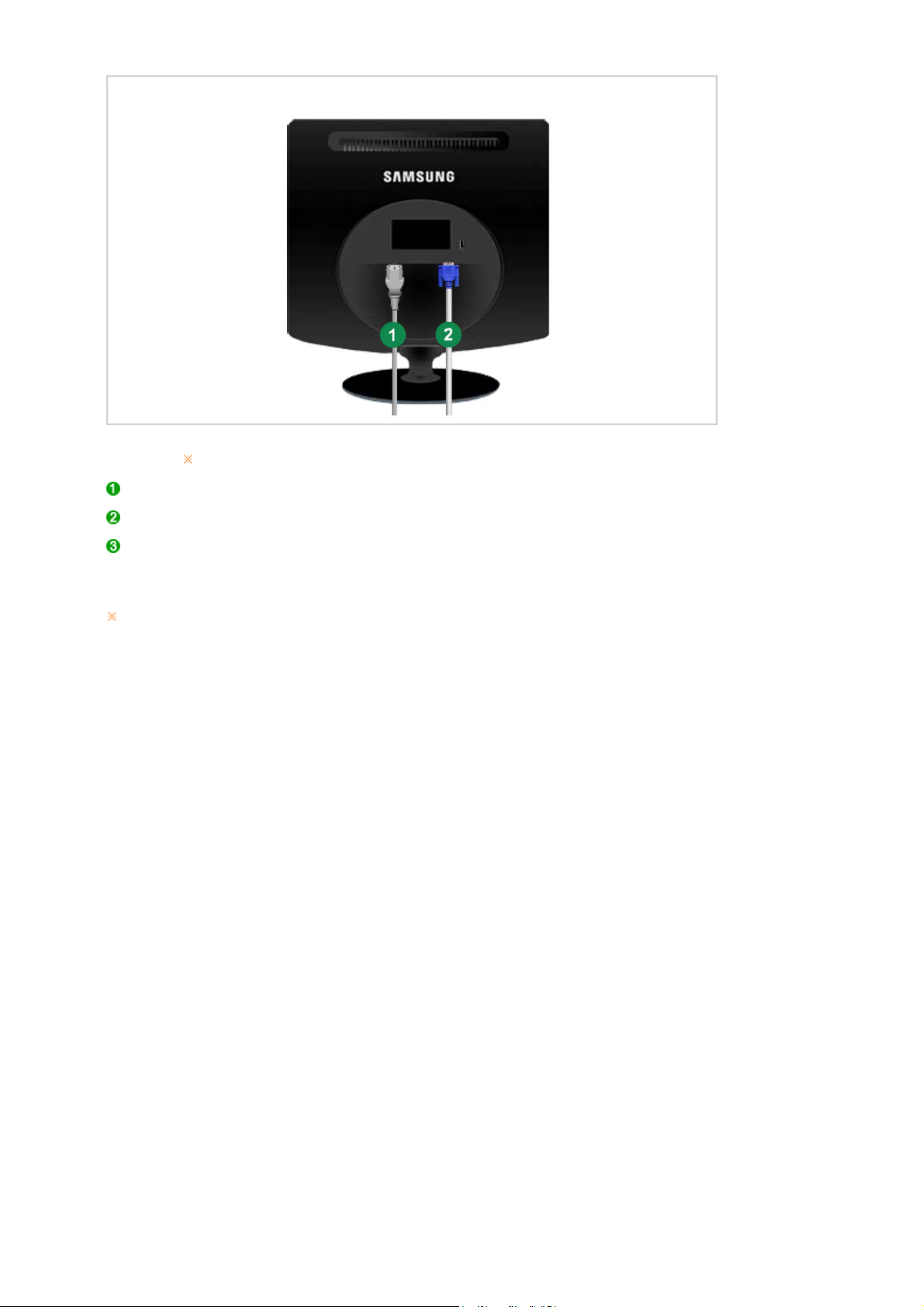
Đ
Hình dạng phía sau của màn hình có thể biến đổi tùy theo mẫu mã sản phẩm.
Cổng POWER Gắn bộ biến điện một chiều cho màn hình của bạn vào cổng điện nguồn ở
mặt sau màn hình. Cắm dây nguồn của màn hình vào ổ cắm điện gần nhất.
Cổng RGB IN Gắn dây cáp tín hiệu vào chỗ nối D-Sub 15 chân ở mặt sau màn hình của
bạn.
Khĩa Kensington Khóa Kensington là thiết bị được dùng để cố định hệ thống về mặt vật lý khi
sử dụng hệ thống ở những nơi công cộng.
(Thiết bị khóa này phải được mua riêng.)
ể biết cách sử dụng thiết bị khóa, vui lòng liên hệ nơi bạn mua thiết bị.
Xin xem phần Nối kết màn hình của bạn để biết thêm thông tin về cách gắn các dây cáp.
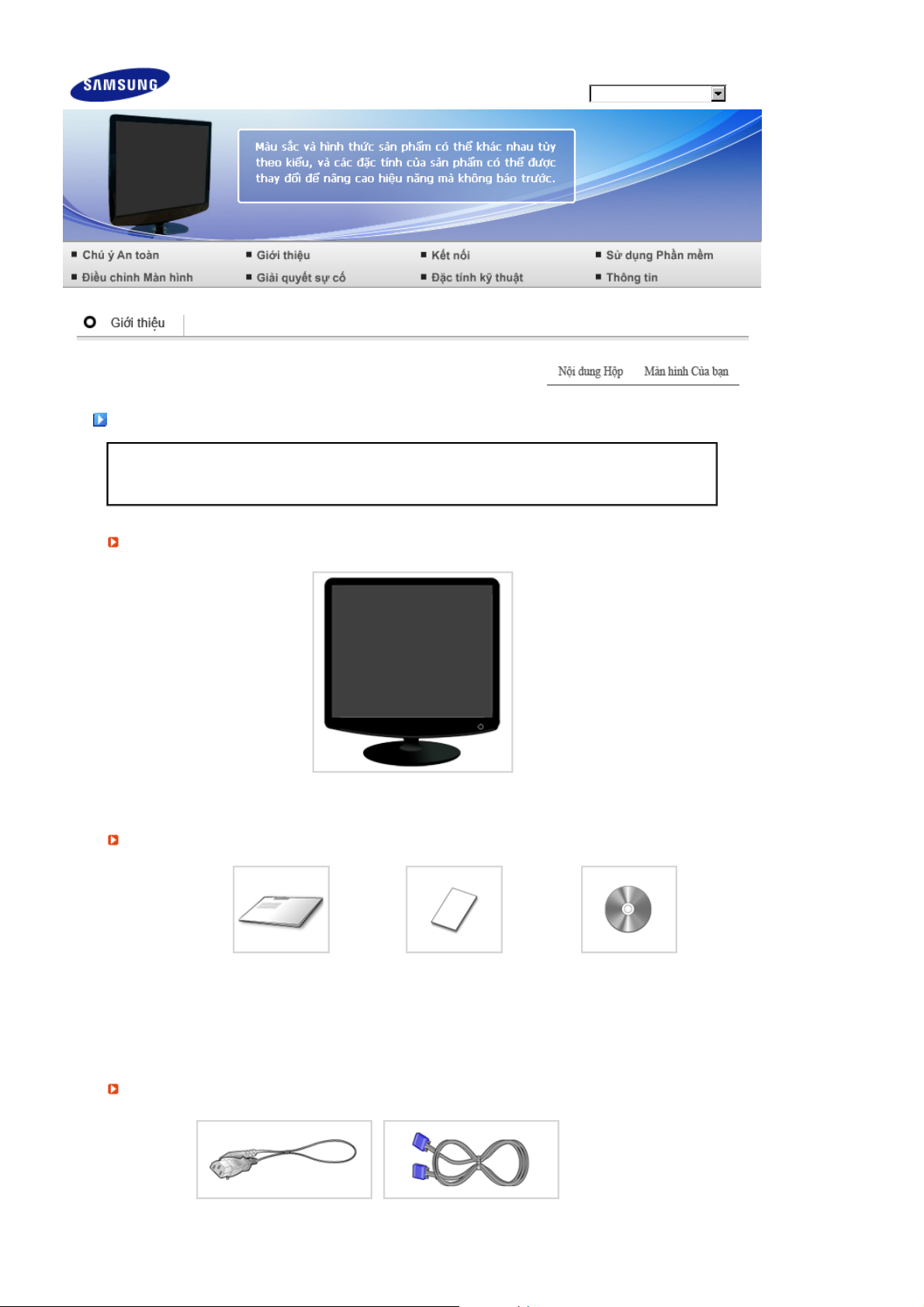
T
SyncMaster 932BPlus / 932B
Kiểu
Nội dung Hộp
Vui lòng kiểm tra để chắc chắn rằng những phụ kiện sau đây được kèm theo màn hình của bạn.
Tháo bao bì
ài liệu hướng dẫn
Nếu có chi tiết nào bị thiếu, hãy liên hệ với người bán hàng cho bạn.
Liên hệ với một đại lý tại địa phương để mua các món tùy chọn.
Màn hình
Đĩa CD cài đặt phần mềm
Hướng dẫn Sử dụng,
Hướng dẫn lắp đặt nhanh
Dây cáp
Phiếu bảo hành
(Không nơi nào làm sẵn)
Chương trình điều khiển Màn
hình, phần mềm Màu Tự
nhiên, phần mềm
MagicTune
™

Dây điện nguồn Bộ chuyển điện một chiều
Đượ
g
Khác
Vải Lau
Chỉ được áp dụng đối với những loại sản phẩm có độ bóng láng cao và
đen.
c bán riên
Dây cáp tín hiệu
Màn hình Của bạn
Phía trước
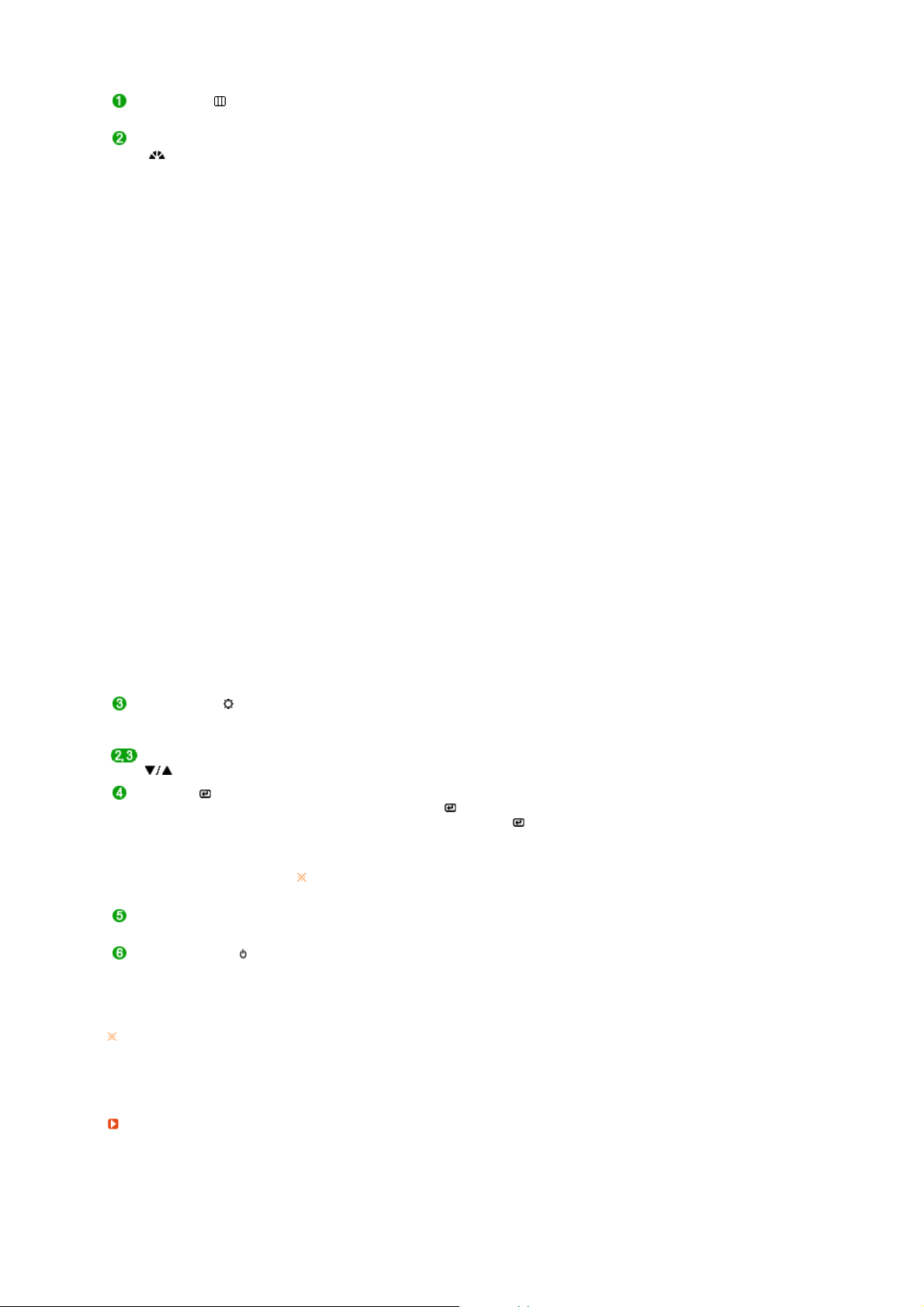
g
g
Nút MENU [ ]
Nút MagicBright™
[]
Nút Độ sáng [ ]
Các nút điều chỉnh [
]
Nút Vào [ ] / Nút
SOURCE (NGUỒN)
Nút AUTO Dùng nút này truy cập trực tiếp chế độ điều chỉnh tự động.
Nút nguồn điện [ ] Dùng nút này để bật và tắt màn hình.
Đèn báo có điện
Xem phần mô tả về PowerSaver trong sổ tay hướng dẫn để biết thêm thông tin về các chức năng tiết
kiệm điện. Để bảo tồn năng lượng, hãy TẮT màn hình khi không cần thiết, hay khi không sử dụng trong
thời
ian dài.
Phía sau
Mở trình đơn OSD. Cũng được dùng để thoát khỏi tr ình đơn OSD
hay trở về trình đơn trước.
MagicBright™ là tính năng mới mang lại môi tr ường xem hình ảnh tối
ưu tùy theo từng nội dung hình ảnh mà bạn đang xem. Hiện có bảy
chế độ khác nhau: Custom, Text, Internet, Game, Sport, Movie và
Dynamic Contrast. Mỗi chế độ có thông số độ sáng cài sẵn riêng. ạn
có thể dễ dàng chọn một trong 7 thông số cài đặt bằng cách đơn giản
nhấn vào nút ‘MagicBright™’.
1) Custom
Mặc dù các giá trị đã được các kỹ sư chọn lựa cẩn thận, nhưng
các giá trị được cấu hình trước này có thể không làm bạn thoải
mái do không hợp thị hiếu của bạn.
Nếu vậy, hãy chỉnh Độ sáng và Độ tương phản bằng việc sử
dụng trình đơn OSD.
2) Text
Cho các tài liệu hay các công việc có văn bản có khối lượng lớn.
3) Internet
Để làm việc với một tổ hợp hình ảnh như văn bản và đồ họa.
4) Game
Để xem hình động như trong một Trò chơi.
5) Sport
Để xem các hình ảnh chuyển động như trong một môn Thể thao
chẳng hạn.
6) Movie
Để xem hình ảnh động như DVD hoặc CD Video.
7) Dynamic Contrast
Dynamic Contrast là chức năng tự động dò tìm phân phối tín hiệu
đầu vào và điều chỉnh để tạo ra độ tương phản tối ưu.
>> Nhấn vào đây để xem một đoạn phim hoạt hình.
Khi OSD không hiển thị trên màn hình, nhấn nút để điều chỉnh độ
sáng.
>> Nhấn vào đây để xem một đoạn phim hoạt hình.
Các mục điều chỉnh trong trình đơn.
Kích hoạt một mục menu được chọn. /
Khi bạn ấn nút [SOURCE/ ], màn hình sẽ chọn tín hiệu Video trong
khi đó OSD tắt. (Khi ấn Nút SOURCE/ (NGUỒN) để chuyển đổi chế
độ đầu vào, một thông điệp sẽ hiển thị giữa màn hình để thông báo
về chế độ hiện hành -- tín hiệu vào ở dạng kỹ thuật số (digital) hoặc
dạng tương tự (analog).)
Lưu ý: Nếu chọn chế độ Digital, bạn phải kết nối màn hình với card
đồ họa bằn
>> Nhấn vào đây để xem một đoạn phim hoạt hình.
Đèn này sẽ phát ra sáng màu xanh dương khi máy hoạt động bình
thường, và sẽ phát ra ánh sáng xanh dương nhấp nháy khi màn hình
lưu các thông số hiệu chỉnh của bạn.
cách dùng cáp DVI qua cổng digital.
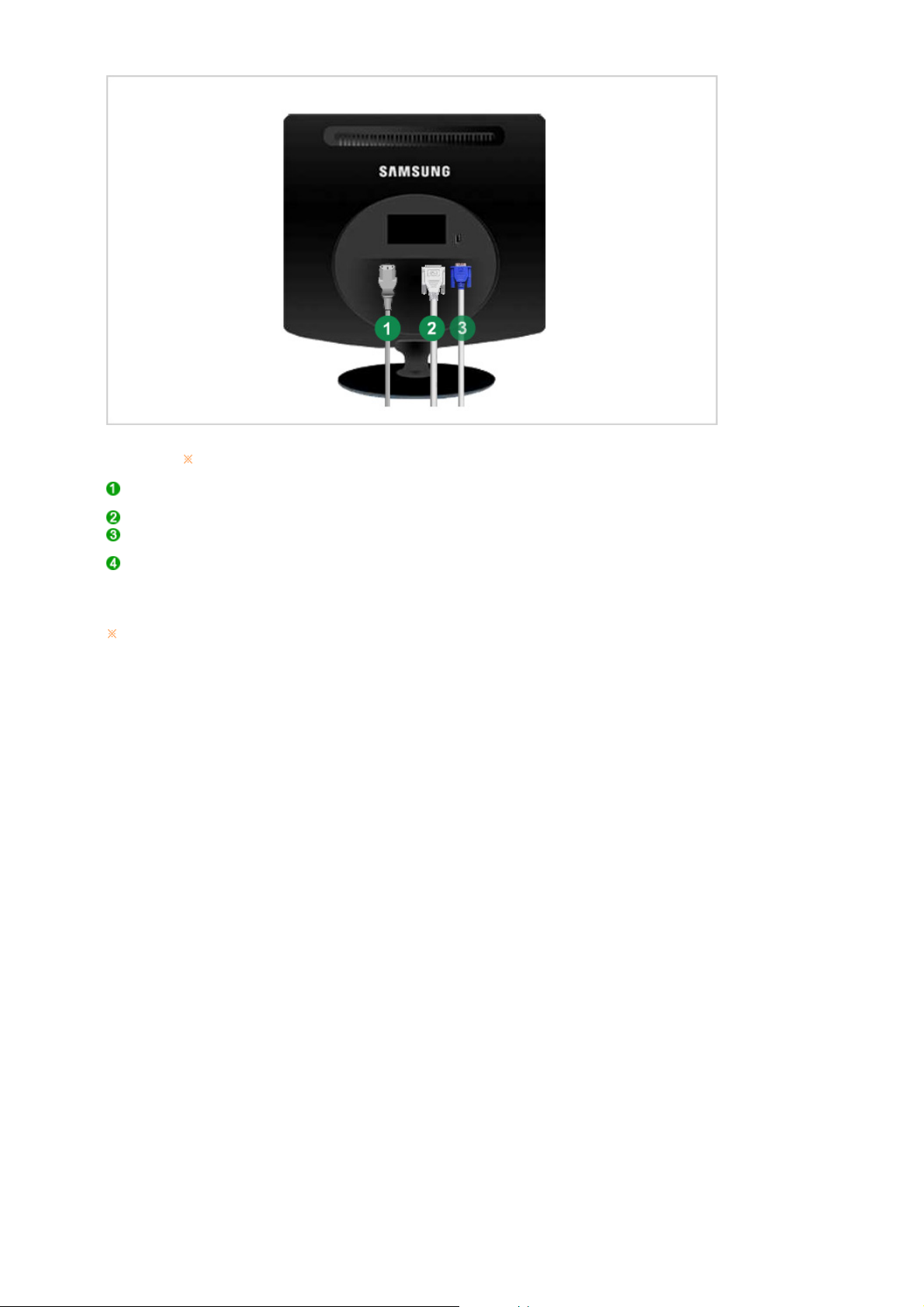
Đ
Hình dạng phía sau của màn hình có thể biến đổi tùy theo mẫu mã sản phẩm.
Cổng POWER Gắn bộ biến điện một chiều cho màn hình của bạn vào cổng điện nguồn ở
mặt sau màn hình. Cắm dây nguồn của màn hình vào ổ cắm điện gần nhất.
Cổng DVI IN Gắn dây cáp DVI vào cổng DVI IN ở mặt sau màn hình của bạn.
Cổng RGB IN Gắn dây cáp tín hiệu vào chỗ nối D-Sub 15 chân ở mặt sau màn hình của
bạn.
Khĩa Kensington Khóa Kensington là thiết bị được dùng để cố định hệ thống về mặt vật lý khi
sử dụng hệ thống ở những nơi công cộng.
(Thiết bị khóa này phải được mua riêng.)
ể biết cách sử dụng thiết bị khóa, vui lòng liên hệ nơi bạn mua thiết bị.
Xin xem phần Nối kết màn hình của bạn để biết thêm thông tin về cách gắn các dây cáp.
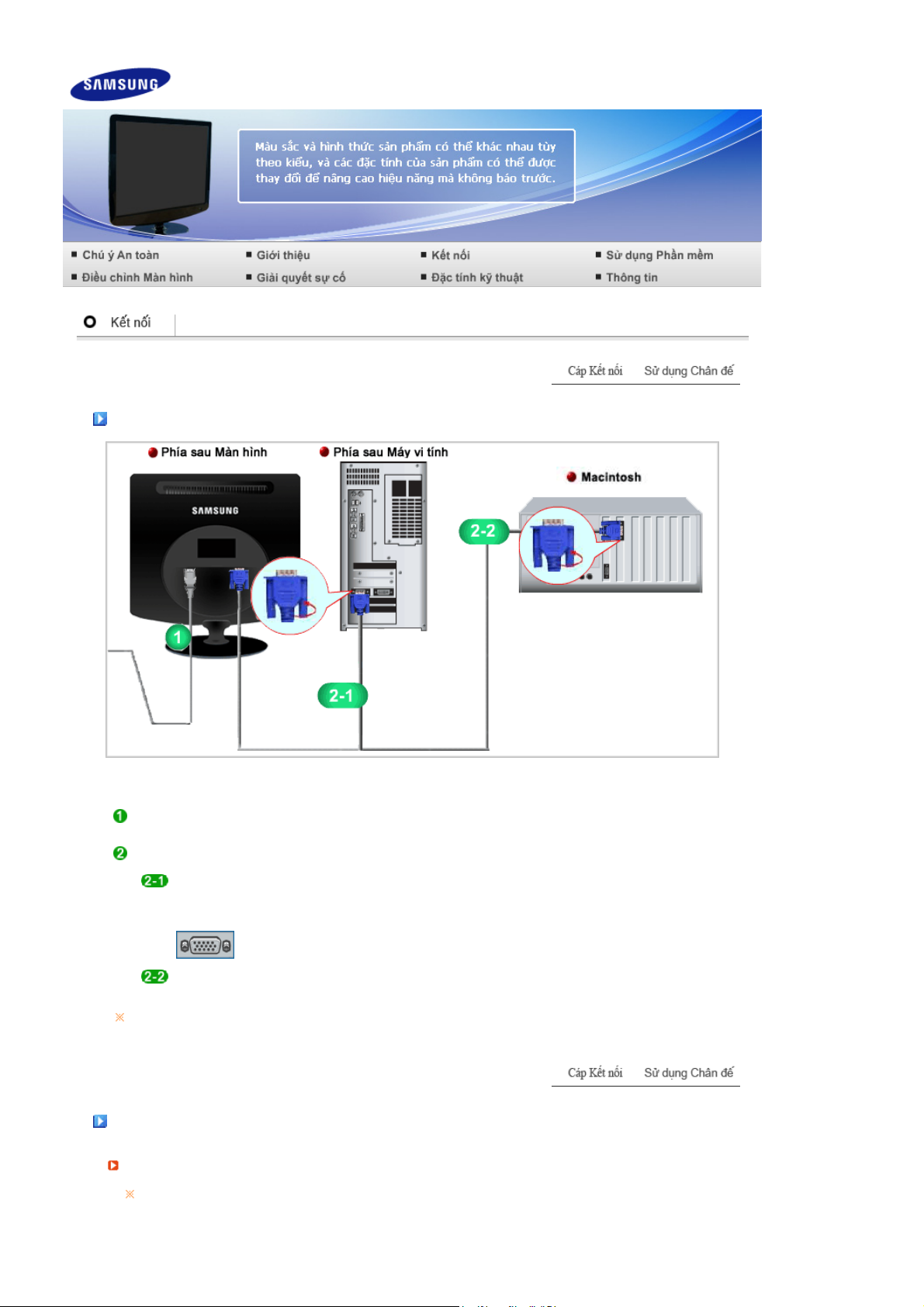
ậ
p
SyncMaster 732NPlus / 732N
Cáp Kết nối
Gắn dây nguồn của m àn hình vào cổng n guồn điện ở phía sau màn hình.
Cắm dây nguồn c ủa m àn hình vào ổ cắm điện gần nhất.
Sử dụ ng một kết nối phù hợp với máy tính c ủa bạn.
Dùng bộ nối D-sub (Analog) trên thẻ video.
- Nối cáp tín hiệu vào c ổng kết nối D-sub15 chân ở mặt sau máy tính của bạn.
[RGB IN]
Kết n ối với một máy t ính Macintosh.
- Nối màn hình với một máy t ính Macintosh bằng d ây cáp nối D-sub.
Hãy bật máy t ính v à màn hình l ên. Nếu mà n hình của b ạn hi ện lên m ột bức ảnh, việc cài đặt đã hoàn tất.
Sử dụng Chân đế
G
đế
Màn h ình c ó th ể xoay nghiê ng từ 0 đến 18 độ
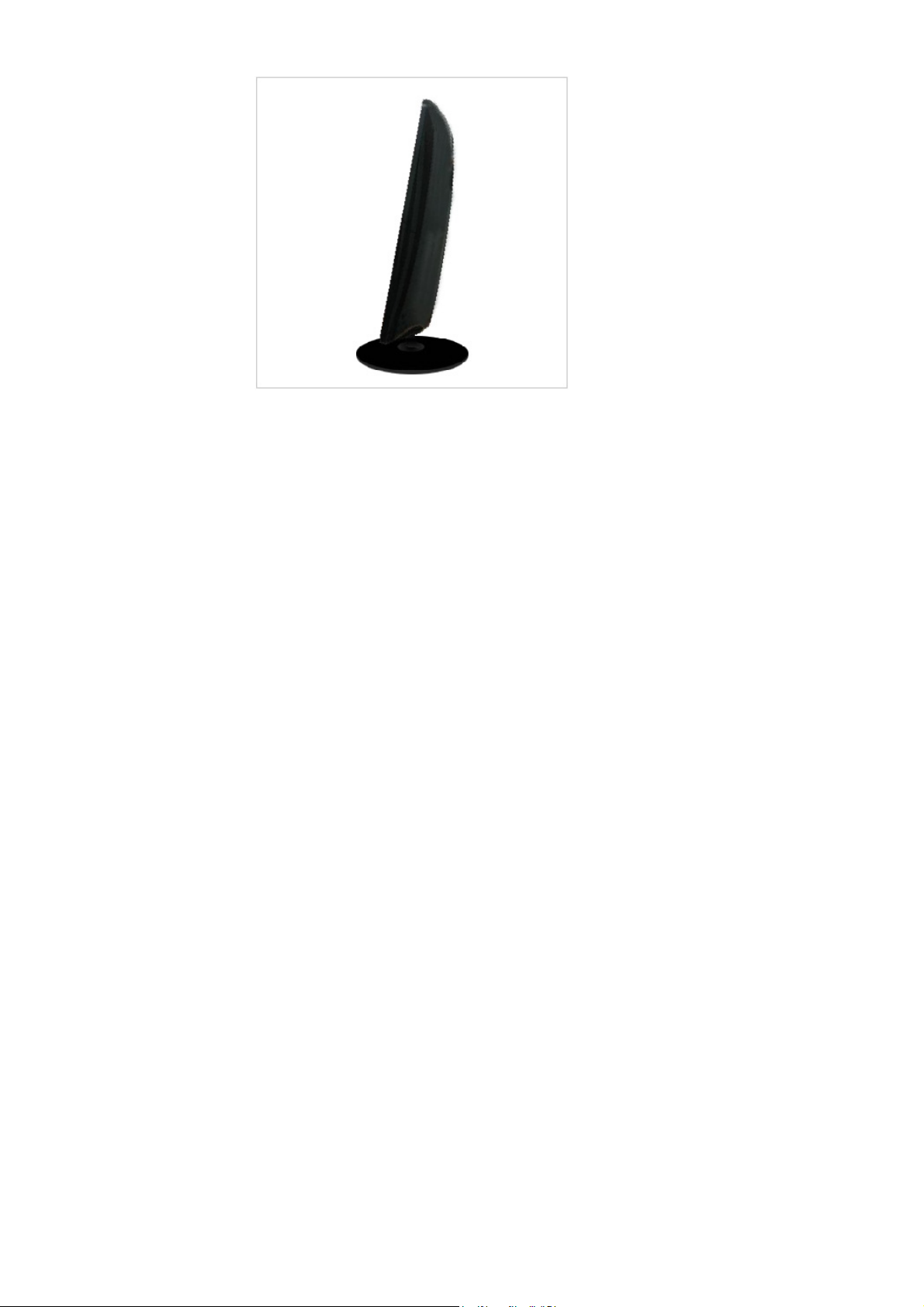

SyncMaster 932BPlus / 932B
Cáp Kết nối
Gắn dây nguồn của m àn hình vào cổng n guồn điện ở phía sau màn hình.
Cắm dây nguồn c ủa m àn hình vào ổ cắm điện gần nhất.
Sử dụ ng một kết nối phù hợp với máy tính c ủa bạn.
Dùng bộ nối D-sub (Analog) trên thẻ video.
- Nối cáp tín hiệu vào c ổng kết nối D-sub15 chân ở mặt sau máy tính của bạn.
[RGB IN]
Dùng bộ nối DVI (Digital) trên thẻ video.
- Nối cáp DVI vào cổng DVI IN mặ t sau của màn hình c ủa b ạn.
[DVI IN]
Kết n ối với một máy t ính Macintosh.
- Nối màn hình với một máy t ính Macintosh bằng d ây cáp nối D-sub.
Hãy bật máy t ính v à màn hình l ên. Nếu mà n hình của b ạn hi ện lên m ột bức ảnh, việc cài đặt đã hoàn tất.
Sử dụng Chân đế

G
ậ
p
đế
Màn h ình c ó th ể xoay nghiê ng từ 0 đến 18 độ.

g
)
p
r
(
)
Kiểu
Cài đặt Trình điều khiển Màn hình
Khi được nhắc bằng hệ điều hành của chương trình điều khiển màn hình, hãy đặt CD-ROM đi kèm với
màn hình này vào máy. Việc cài đặt chương trình điều khiển có hơi khác một chút tùy theo từng dạng
của hệ điều hành. Thực hiện các hướng dẫn thích hợp để có sự tương thích với hệ điều hành của bạn.
Hãy chuẩn bị một đĩa trống và tải về tập tin của chương trình điều khiển ở trang web trên Internet được
Tran
web trên Internet :http://www.samsung.com/(Worldwide
Cài đặt Trình điều khiển Màn hình (Tự động)
Bỏ đĩa CD vào ổ đĩa CD-ROM.
Nhấp chuột vào "Windows".
Chọn mẫu mã màn hình của bạn trong danh sách, rồi nhấp vào nút "OK"
trình bày dưới đây:
http://www.samsung.com/monitor (U.S.A)
htt
http://www.samsungmonitor.com.cn/ (China)
://www.sec.co.kr/monito
Korea
Nếu bạn thấy cửa sổ thông báo sau, thì hãy nhấp vào nút “Continue Anyway” (“Vẫn Tiếp tục”).
Sau đó nhấp vào nút “OK” (“OK”). (Hệ điều hành Microsoft
®
Windows® XP/2000)

p
Trình điều khiển màn hình này đang được cấp phép mang MS logo, nên việc cài đặt này
không làm hỏng hệ thống của bạn.
Trình điều khiển đã được cấp phép sẽ được gửi lên trang chủ của SAMSUNG Monitor
tại
htt
://www.samsung.com/
Việc cài đặt chương trình điều khiển màn hình đã hoàn tất.
Cài đặt Trình điều khiển Màn hình (Thủ công)
Windows Vista | Windows XP | Windows 2000 | Windows ME | Windows NT | Linux
Hệ điều hành Microsoft® Windows Vista™
Đưa đĩa CD hướng dẫn sử dụng vào ổ CD-ROM của bạn.
Nhấp vào (Start(Bắt đầu)) và "Control Panel"(Bảng Điều khiển). Sau đó, nhấp đúp vào
"Appearance and Personalization"(Hình thức và Cá nhân hóa).
Nhấp vào "Personalization"(Cá nhân hóa) và sau đó là "Display Settings"(Thiết lập Hiển thị).
Nhấp vào "Advanced Settings…"(Cài đặt Nâng cao….).
Nhấp vào "Properties"(Thuộc tính) trong thẻ "Monitor"(Màn hình). Nếu nút "Properties"(Thuộc
tính) mờ đi, có nghĩa là bạn đã cấu hình màn hình xong. Màn hình đã có thể sử dụng được.
Nếu xuất hiện thông báo “Windows needs…”(Windows cần…), giống như hình dưới đây, nhấp
vào "Continue"(Tiếp tục).

p
Trình điều khiển màn hình này được cấp phép mang logo MS, nên việc cài đặt này
không làm hỏng hệ thống của bạn.
Trình điều khiển đã được cấp phép sẽ được gửi lên trang chủ của SAMSUNG Monitor
tại
://www.samsung.com/
htt
Nhấp vào "Update Driver…"(Cập nhật Trình Điều khiển…) trong thẻ "Driver"(Trình Điều khiển).
Đánh dấu chọn vào hộp kiểm "Browse my computer for driver software"(Tìm phần mềm điều
khiển có trong máy tính của tôi) và nhấp vào "Let me pick from a list of device drivers on my
computer"(Tự chọn từ danh sách trình điều khiển thiết bị trên máy tính của tôi).
Nhấp vào "Have Disk…"(Nạp Đĩa…) và chọn thư mục (ví dụ, D:\Drive) nơi chứa tập tin cài đặt
trình điều khiển, và nhấp vào "OK".
Trong danh sách kiểu màn hình được hiển thị trên màn hình hãy chọn kiểu phù hợp với màn hình
của bạn, sau đó bấm "Next"(Tiếp tục).

Nhấp vào "Close"(Đóng)→ "Close"(Đóng) → "OK" → "OK"trong các màn hình xuất hiện theo thứ
tự sau đó.
Microsoft® Windows® XP
Bỏ đĩa CD vào ổ đĩa CD-ROM.
Nhấp "Start" → "Control Panel" rồi nhấp chọn biểu tượng "Appearance and Themes".
Nhấp chọn biểu tượng "Display" và chọn thanh "Settings", rồi chọn tiếp mục "Advanced...".

Nhấp nút "Properties" trên thanh "Monitor" và chọn thanh "Driver".
Nhấp vào "Update Driver..." và chọn "Install from a list or..." sau đó nhấp vào nút "Next".
Chọn mục "Don't search ,I will..." rồi nhấp nút "Next", sau đó nhấp chọn "Have disk".
Nhấp nút "Browse", rồi chọn A:(D:\Driver), chọn kiểu màn hình của bạn trong danh sách kiểu
màn hình rồi nhấp nút "Next".

p
Nếu bạn thấy cửa sổ thông báo sau, thì hãy nhấp vào nút “Continue Anyway” (“Vẫn Tiếp tục”).
Sau đó nhấp vào nút “OK” (“OK”).
Trình điều khiển màn hình này được cấp phép mang logo MS, nên việc cài đặt này
không làm hỏng hệ thống của bạn.
Trình điều khiển đã được cấp phép sẽ được gửi lên trang chủ của SAMSUNG Monitor
tại
://www.samsung.com/
htt
Nhấp nút "Close", rồi nhấp nút "OK"tiếp tục vài lần.
Việc cài đặt chương trình điều khiển màn hình đã hoàn tất.
Microsoft® Windows® 2000
Khi thấy thông báo "Digital Signature Not Found" trên màn hình, hãy thực hiện theo các bước
sau:
Chọn nút "OK" trong cửa sổ "Insert disk".
Nhấp nút "Browse" trong cửa sổ "File Needed".

Chọn A:(hoặc D:\Driver), rồi nhấp nút "Open" và nút "OK".
g
g
Cách cài đặt
Nhấp "Start" , "Setting" , "Control Panel".
Nhấp đúp vào biểu tượng "Display".
Chọn thanh "Settings" rồi nhấp mục "Advanced...".
Chọn "Monitor".
Trườn
hợp1 :
Trườn
hợp2 :
Nhấp "Driver" rồi nhấp mục "Update Driver.." , sau đó nhấp nút "Next".
Chọn mục "Display a list of the known drivers for this device so that I can choose a specific driver"
rồi nhấp nút "Next", sau đó nhấp "Have disk".
Nhấp nút "Browse" rồi chọn A:(D:\Driver).
Nhấp nút "Open" , sau đó nhấp nút "OK".
Chọn kiểu màn hình của bạn và nhấp nút "Next" , rồi tiếp tục nhấp nút "Next" lần nữa.
Sau đó nhấp nút "Finish" rồi nút "Close".
Nếu thấy cửa sổ thông báo "Digital Signature Not Found" , hãy nhấp nút "Yes". Sau đó nhấp nút
"Finish" , rồi nút "Close".
Microsoft® Windows® Millennium
Microsoft® Windows® NT
Hệ điều hành Linux
Muốn kích hoạt X-Window, bạn cần tạo tập tin X86Config, đây là một kiểu tập tin thiết lập cấu hình
hệ thống.
Nếu nút "Properties" không hoạt động (bị mờ đi), màn hình của bạn đã được cài đặt đúng.
Hãy dừng việc cài đặt.
Nếu nút "Properties" hoạt động, nhấp nút "Properties", sau đó tiếp tục thực hiện theo
những bước kế tiếp.
Nhấp "Start" , "Setting" , "Control Panel".
Nhấp đúp vào biểu tượng "Display".
Chọn thanh "Settings" và nhấp nút "Advanced Properties".
Chọn thanh "Monitor".
Nhấp nút "Change" trong vùng "Monitor Type".
Chọn mục "Specify the location of the driver".
Chọn mục "Display a list of all the driver in a specific location...", rồi nhấp nút "Next".
Nhấp nút "Have disk"
Chọn A:\(D:\Driver), sau đó nhấp nút "OK".
Chọn mục "Show all devices", chọn kiểu màn hình tương ứng với màn hình bạn đang kết nối với
máy tính rồi nhấp nút "OK".
Tiếp tục nhấp chọn nút "Close" và nút "OK" cho đến khi bạn đóng được hộp thoại Display
Properties.
Nhấp Start, Settings, Control Panel, sau đó nhấp đúp vào biểu tượng Display.
Trong cửa sổ Display Registration Information, nhấp thanh Settings sau đó nhấp chọn All Display
Modes.
Chọn một chế độ mà bạn muốn sử dụng (Resolution (độ phân giải), Number of Colors (Số lượng
màu), và Vertical frequency (tần số quét dọc)), sau đó nhấp nút OK.
Nhấp vào nút Apply (Áp dụng) nếu bạn thấy màn hình hoạt động bình thường sau khi nhấp Test
(Kiểm tra). Nếu màn hình không hoạt động bình thường, hãy đổi sang một chế độ khác (một chế
độ có độ phân giải, số lượng màu hoặc tần số quét dọc thấp hơn)
Nếu không có Chế độ (Mode) nào hiển thị trong cửa sổ "All Display Modes", hãy tham
khảo mục Chế độ đặt giờ cài sẵn trong cuốn.
Nhấn Enter ở màn hình đầu tiên và màn hình thứ hai sau khi kích hoạt tập tin X86Config.
Màn hình thứ ba dùng để cài đặt con chuột.
Cài đặt chuột cho máy tính.
Màn hình kế tiếp dùng để chọn bàn phím.
Cài đặt bàn phím cho máy tính.
Màn hình tiếp theo dùng để cài đặt màn hình.
Đầu tiên, thiết lập tần số quét ngang cho màn hình. (Bạn có thể nhập trực tiếp giá trị tần số.)

Thiết lập tần số quét dọc cho màn hình. (Bạn có thể nhập trực tiếp giá trị tần số.)
Nhập tên kiểu màn hình của bạn. Thông tin này sẽ không ảnh hưởng đến hoạt động thực của X-
Window.
Bạn đã hoàn thành việc thiết lập màn hình.
Hãy kích hoạt X-Window sau khi cài đặt các thiết bị phần cứng cần thiết khác.
Natural Color
Phần mềm Natural Color
Một trong các vấn đề gần đây trong sử dụng vi tính là màu sắc của những hình ảnh được in ra từ
máy in hoặc là những hình ảnh khác được quét bằng một máy quét hay máy thu hình kỹ thuật số
trông không giống như hình ảnh hiển thị trên màn hình.
Phần mềm Natural Color là một giải pháp hiệu quả cho vấn đề này. Đây là một hệ thống phối màu
được phát triển bởi Samsung Electronics khi hợp tác với Korea Electronics & Telecommunications
Research Institute (ETRI). Hệ thống này chỉ sử dụng được ở các màn hình Samsung và làm cho màu
sắc của hình ảnh trên màn hình tương đương với hình ảnh in hoặc quét.
Để biết thêm thông tin, xin tham khảo Help (F1) trong chương trình phần mềm.
Cách cài đặt phần m ềm Natural Color
Bỏ đĩa CD đi kèm với màn hình Samsung vào trong ổ đĩa CD-ROM. Sau đó, màn hình đầu tiên của
việc cài đặt chương trình sẽ được kích hoạt. Nhấp chuột vào Natural Color trên màn hình đầu tiên để
cài đặt phần mềm Natural Color. Để cài đặt chương trình theo cách thủ công, đưa CD đi kèm theo
màn hình Samsung vào Ổ đĩa CD-ROM, nhấp vào nút [Start] [Khởi động] của Windows và chọn
[Run…] [Chạy…].
Vào D:\Color\NCProSetup.exe rồi nhấn phím [Enter].
(Nếu ổ đĩa CD không phải là D:\, hãy nhập tên ổ đĩa thích hợp.)
Cách xóa phần mềm Natural Color
Chọn “Setting” / “Control Panel” (“Cài đặt” / “Bảng điều khiển”) trong menu “Start” (“Khởi động”)
và nhấp kép vào “Add/Delete a program” (“Thêm/Xóa chương trình”)
Chọn Natural Color trong danh sách rồi nhấp vào nút [Add/Delete].
MagicTune
™
Cài đặt

y
g
(
g
1. ưa đĩa CD cài đặt vào ổ đĩa CD-ROM.
2. Nhấp vào tập tin cài đặt MagicTune™.
3. Chọn ngôn ngữ cài đặt, nhấp [Next] (Tiếp).
4. Khi xuất hiện cửa sổ InstallationShield Wizard, nhấp vào “Next” (“Kế tiếp.”)
5. Chọn “Tôi đồng ý với các điều khoản trong thỏa thuận bản quyền” để chấp nhận các điều khoản sử dụng.
6. Chọn một thư mục để cài đặt chương trình MagicTune™.
7. Nhấp “Install” (Cài đặt).
8. Cửa sổ “Installation Status” (Tình trạng cài đặt) xuất hiện.
9. Nhấp “Finish” (Hoàn tất).
10. Khi cài đặt hoàn tất, biểu tượng thực thi MagicTune™ xuất hiện trên màn hình desktop của bạn.
Nhấp đôi vào biểu tượng để khởi chạy chương trình.
Icon hoạt động MagicTune™ có thể không xuất hiện tùy theo đặc tính
kỹ thuật của hệ thống máy tính hay màn hình. Nếu trường hợp này xảy
ra, hãy nhấn phím F5.
Các vấn đề Cài đặt (MagicTune™)
Việc cài đặt MagicTune™có thể bị ảnh hưởng bởi những yếu tố như card video, bo mạch chủ và môi
trường mạng.
Các
êu cầu về hệ thốn
Hệ Điều hành
z
Windows 2000
z
Windows XP Home Edition
z
Windows XP Professional
z
Windows Vista™
Chúng tôi khuyến nghị dùng MagicTune™trong môi trường hệ
điều hành Windows® 2000 hoặc phiên bản mới hơn.
Phần cứng
z
3Bộ nhớ 32MB ở trên
z
Đĩa cứng còn trống 60MB ở trên
* Để biết thêm thông tin, hãy vào trang web MagicTune™
Bỏ cài đặt
Có thể gỡ bỏ chương trình MagicTune™ bằng cách sử dụng tùy chọn "Add or Remove Programs" (Thêm
hay Gỡ Chương trình) của Windows® Control Panel (Khung Điều khiển của Windows®).
Thực hiện các bước sau để gỡ bỏ MagicTune™.
1. Vào [Task Tray] (Khay tác vụ)' [Start] (Khởi động)' [Settings] (Cài đặt) và chọn [Control Panel]
Điều khiển) trong trình đơn. Nếu chương trình chạy trên Windows® XP, hãy vào [Control Panel] tron
Khung
trình đơn [Start].

2. Nhấp vào biểu tượng "Add or Remove Programs” (Thêm hay bỏ chương trình) trong Control Panel.
p p
3. Trong màn hình "Add or Remove Programs” (Thêm hay bỏ chương trình), cuộn xuống để tìm
"MagicTune™". Nhấp lên nó để đánh dấu.
4. Nhấp vào nút “Change/Remove” (Thay đổi/Gỡ bỏ) để gỡ bỏ chương trình.
5. Nhấp “Yes” (Đồng ý) để bắt đầu quá trình bỏ cài đặt.
6. Đợi đến khi hộp thoại “Uninstall Complete” (Gỡ cài đặt Hoàn tất) xuất hiện.
Ghé thăm trang web MagicTune™ để có hỗ trợ kỹ thuật cho MagicTune™ FAQ (hỏi và đáp) và các nâng
cấ
hần mềm.

SyncMaster 732NPlus / 732N
Kiểu
Các Nút Điều khiển
[MENU / ] Mở trình đơn OSD. Cũng được dùng để thoát khỏi trình đơn OSD hay trở
về trình đơn trước.
[ ] Các nút này cho phép bạn đánh dấu và điều chỉnh các mục trong trình đơn.
[ ] Dùng để chọn trình đơn OSD (THOÁT).
[AUTO] Khi nhất nút ‘AUTO’, màn hình Tự Điều chỉnh xuất hiện như được thấy trong
màn hình động ở trung tâm.
Các Chức năng Trực tiếp
AUTO

Trình đơnMô tả
Khi nhất nút ‘AUTO’, màn hình Tự Điều chỉnh xuất hiện như được thấy trong
màn hình động ở trung tâm.
Các giá trị về fine (độ mịn), coarse (độ kết hạt) và position (vị trí) sẽ được máy tự
điều chỉnh.
Để cho chức năng điều chỉnh tự động chính xác hơn, hãy kích hoạt chức năng
AUTO
Khóa & Mở khóa OSD
Nút AUTO
'AUTO' trong khi ‘AUTO PATTERN’ đang hoạt động.
Nếu Bộ Chỉnh Tự động không hoạt động đúng, hãy nhấn nút AUTO (Tự động)
lần nữa để điều chỉnh hình ảnh chính xác hơn.
Nếu bạn thay đổi độ phân giải trên bảng điều khiển, chức năng Tự động sẽ
được thực hiện tự động.

Nút MENU
)
g
Trình đơnMô tả
Đây là một chức năng có thể khóa OSD để duy trì các trạng thái hiện hành của
các cài đặt hay ngăn không cho những người khác có thể điều chỉnh các cài đặt
hiện hành.
Khóa: Nhấn và giữ nút menu trong hơn năm (5) giây để kích hoạt chức năng
Khóa & Mở khóa
OSD
khóa điều chỉnh OSD.
Mở khóa: Nhấn và giữ nút menu trong hơn năm (5) giây để tắt chức năng khóa
điều chỉnh OSD.
Mặc dù chức năng khóa điều chỉnh OSD đã được kích hoạt, bạn vẫn có
thể điều chỉnh độ sáng và độ tương phản và điều chỉnh MagicBright (
cách sử dụng nút Direct.
bằn

MagicBright
™
Trình đơnMô tả
Sau đó nhấn nút MagicBright™ lần nữa để xem qua các chế độ tạo cấu
hình có sẵn.
MagicBright
Brightness
™
- Bảy chế độ khác nhauj: Custom, Text, Internet, Game, Sport, Movie và
Dynamic Contrast.
Trình đơnMô tả
Brightness Khi OSD không hiển thị trên màn hình, nhấn nút để điều chỉnh âm lượng.

Chức năng OSD
Picture Brightness Contrast
Color MagicColor Color Tone Color Control Gamma
Image Coarse Fine Sharpness H-Position V-Position
OSD Language H-Position V-Position Transparency Display Time
Setup Image Reset Color Reset
Informa tion
Picture (Không có hiệu lực trong chế độ Dynamic Contrast của MagicBright™.)
Trình đơnMô tả Chơi/Ngừng
Bạn có thể sử dụng các menu trên màn hình để thay đổi
độ sáng tùy theo sở thích cá nhân.
Brightness
Tính năng truy cập trực tiếp : Khi OSD không hiển thị trên
màn hình, nhấn nút để điều chỉnh âm lượng.
>> Nhấn vào đây để xem một đoạn phim hoạt hình.
MENU → → → , → MENU
Bạn có thể sử dụng các menu trên màn hình để thay đổi
độ tương phản tùy theo sở thích cá nhân.
Contrast
( Không có hiệu lực trong chế độ Full và Intelligent của
MagicColor. )
MENU → → , → → , → MENU
Color (Kh ông có hiệu lực trong chế độ Dynamic Contrast của MagicBright™.)

Trình đơnMô tả Chơi/Ngừng
MagicColor
Color Tone
Color Control
MagicColor là một công nghệ mới mà Samsung đã phát triển
để cải tiến hình ảnh kỹ thuật số và để màu sắc hiển thị rõ nét
và tự nhiên hơn mà không làm ảnh hưởng đến chất lượng
hình ảnh.
Off Trở về chế độ gốc.
Demo Màn hình trước khi áp dụng chế độ MagicColor
xuất hiện phía bên phải và màn hình sau khi áp
dụng chế độ MagicColor xuất hiện phía bên trái.
Full Không chỉ hiển thị màu sắc tự nhiên sinh động
mà còn hiển thị màu da tự nhiên trung thực hơn
với độ sắc nét.
Intelligent Hiển thị màu sắc tự nhiên sinh động với độ sắc
nét.
MENU → , → → → , → MENU
Có thể thay đổi tông màu sắc và chọn một trong bốn chế độ -
Cool, Normal, Warm và Custom.
( Không có hiệu lực trong chế độ Full và Intelligent của
MagicColor. )
MENU → , → → , → → , → MENU
Theo các bước sau để điều chỉnh các giá trị tông màu Red (đỏ),
Green (xanh lá cây), Blue (xanh da trời) riêng biệt. -Red, Green,
Blue
( Không có hiệu lực trong chế độ Full và Intelligent của
MagicColor. )
MENU → , → → , → → , → → , → MENU
Gamma
Hiệu chỉnh gamma sẽ thay đổi độ sáng của màu sắc sang mức
trung bình.
- Mode 1
- Mode 2
- Mode 3
MENU → , → → , → → , → MENU

Image
Trình đơnMô tả Chơi/Ngừng
Loại bỏ nhiễu chẳng hạn như các đường sọc dọc. Điều
chỉnh thô có thể làm di chuyển vùng hình ảnh của màn
Coarse
hình. Bạn có thể định vị lại về tâm bằng menu Điều chỉnh
Ngang.
MENU → , → → → , → MENU
Loại bỏ nhiễu chẳng hạn như các đường sọc ngang. Nếu
nhiễu vẫn còn ngay cả sau khi Tinh chỉnh, hãy chỉnh lại
Fine
sau khi điều chỉnh tần số (tốc độ đồng hồ).
MENU → , → → , → → , → MENU
Thực hiện theo các bước sau để thay đổi độ rõ của hình
ảnh.
Sharpness
( Không có hiệu lực trong chế độ Full và Intelligent của
MagicColor. )
MENU → , → → , → → , → MENU
Hãy thực hiện theo những hướng dẫn này để thay đổi vị
H-Position
trí ngang của toàn bộ màn hình hiển thị.
MENU → , → → , → → , → MENU
Hãy thực hiện theo những hướng dẫn này để thay đổi vị
V-Position
trí dọc của toàn bộ màn hình hiển thị.
MENU → , → → , → → , → MENU
OSD

y tr
Trình đơnMô tả Chơi/Ngừng
Bạn có thể chọn một trong số tám ngôn ngữ.
Language
H-Position
V-Position
Transparency
Display Time
Ngôn ngữ được chọn chỉ ảnh hưởng đến ngôn ngữ của màn
hình OSD. Nó không ảnh hưởng đến bất cứ phần mềm nào
chạ
ên máy tính.
MENU → , → → → , → MENU
Bạn có thể thay đổi vị trí ngang của nơi xuất hiện mục lục OSD
trên màn hình.
MENU → , → → , → → , → MENU
Bạn có thể thay đổi vị trí dọc của nơi xuất hiện trình đơn OSD
trên màn hình.
MENU → , → → , → → , → MENU
Thay đổi độ trong suốt của hình nền OSD.
MENU → , → → , → → , → MENU
Trình đơn sẽ tự động tắt nếu không thực hiện điều chỉnh nào
trong một khoảng thời gian nhất định.
Bạn có thể cài đặt khoảng thời gian chờ của trình đơn trước khi
tự động tắt.
- 5 sec, 10 sec, 20 sec, 200 sec
MENU → , → → , → → , → MENU
Setup

Trình đơnMô tả Chơi/Ngừng
Các thông số hình ảnh được thay bằng các giá trị mặc
Image Reset
định khi sản xuất.
MENU → , → → → , → MENU
Các thông số Màu sắc được thay bằng các giá trị mặc
Color Reset
định khi sản xuất.
MENU → , → → → , → MENU
Information
Trình đơnMô tả

Information
Hiển thị nguồn video, chế độ hiển thị trên màn hình OSD.
MENU → ,

SyncMaster 932BPlus / 932B
Kiểu
Các Nút Điều khiển
[MENU / ] Mở trình đơn OSD. Cũng được dùng để thoát khỏi trình đơn OSD hay trở
về trình đơn trước.
[ ] Các nút này cho phép bạn đánh dấu và điều chỉnh các mục trong trình đơn.
[ ] Dùng để chọn trình đơn OSD (THOÁT).
[AUTO] Khi nhất nút ‘AUTO’, màn hình Tự Điều chỉnh xuất hiện như được thấy trong
màn hình động ở trung tâm.
Các Chức năng Trực tiếp
AUTO

Trình đơnMô tả
Khi nhất nút ‘AUTO’, màn hình Tự Điều chỉnh xuất hiện như được thấy trong
màn hình động ở trung tâm.
Các giá trị về fine (độ mịn), coarse (độ kết hạt) và position (vị trí) sẽ được máy tự
điều chỉnh.
Để cho chức năng điều chỉnh tự động chính xác hơn, hãy kích hoạt chức năng
AUTO
Khóa & Mở khóa OSD
Nút AUTO
'AUTO' trong khi ‘AUTO PATTERN’ đang hoạt động.
Nếu Bộ Chỉnh Tự động không hoạt động đúng, hãy nhấn nút AUTO (Tự động)
lần nữa để điều chỉnh hình ảnh chính xác hơn.
Nếu bạn thay đổi độ phân giải trên bảng điều khiển, chức năng Tự động sẽ
được thực hiện tự động.

Nút MENU
)
g
Trình đơnMô tả
Đây là một chức năng có thể khóa OSD để duy trì các trạng thái hiện hành của
các cài đặt hay ngăn không cho những người khác có thể điều chỉnh các cài đặt
hiện hành.
Khóa: Nhấn và giữ nút menu trong hơn năm (5) giây để kích hoạt chức năng
Khóa & Mở khóa
OSD
khóa điều chỉnh OSD.
Mở khóa: Nhấn và giữ nút menu trong hơn năm (5) giây để tắt chức năng khóa
điều chỉnh OSD.
Mặc dù chức năng khóa điều chỉnh OSD đã được kích hoạt, bạn vẫn có
thể điều chỉnh độ sáng và độ tương phản và điều chỉnh MagicBright (
cách sử dụng nút Direct.
bằn

MagicBright
™
Trình đơnMô tả
Sau đó nhấn nút MagicBright™ lần nữa để xem qua các chế độ tạo cấu
hình có sẵn.
MagicBright
Brightness
™
- Bảy chế độ khác nhauj: Custom, Text, Internet, Game, Sport, Movie và
Dynamic Contrast.
Trình đơnMô tả
Brightness Khi OSD không hiển thị trên màn hình, nhấn nút để điều chỉnh âm lượng.

SOURCE
Trình đơnMô tả
SOURCE
Nospiežot Source (Avots) pogu, kad OSD ir izslēgts, ievades avots
(analogais/digitālais) tiek izmainīts.
Chức năng OSD
Picture Brightness Contrast
Color MagicColor Color Tone Color Control Gamma
Image Coarse Fine Sharpness H-Position V-Position
OSD Language H-Position V-Position Transparency Display Time
Setup Auto Source Image Reset Color Reset
Informa tion
Picture (Không có hiệu lực trong chế độ Dynamic Contrast của MagicBright™.)

Trình đơnMô tả Chơi/Ngừng
Bạn có thể sử dụng các menu trên màn hình để thay đổi
độ sáng tùy theo sở thích cá nhân.
Brightness
Tính năng truy cập trực tiếp : Khi OSD không hiển thị trên
màn hình, nhấn nút để điều chỉnh âm lượng.
>> Nhấn vào đây để xem một đoạn phim hoạt hình.
MENU → → → , → MENU
Bạn có thể sử dụng các menu trên màn hình để thay đổi
độ tương phản tùy theo sở thích cá nhân.
Contrast
( Không có hiệu lực trong chế độ Full và Intelligent của
MagicColor. )
MENU → → , → → , → MENU
Color (Kh ông có hiệu lực trong chế độ Dynamic Contrast của MagicBright™.)

Trình đơnMô tả Chơi/Ngừng
MagicColor là một công nghệ mới mà Samsung đã phát triển
để cải tiến hình ảnh kỹ thuật số và để màu sắc hiển thị rõ nét
và tự nhiên hơn mà không làm ảnh hưởng đến chất lượng
hình ảnh.
Off Trở về chế độ gốc.
Demo Màn hình trước khi áp dụng chế độ MagicColor
MagicColor
xuất hiện phía bên phải và màn hình sau khi áp
dụng chế độ MagicColor xuất hiện phía bên trái.
Full Không chỉ hiển thị màu sắc tự nhiên sinh động
mà còn hiển thị màu da tự nhiên trung thực hơn
với độ sắc nét.
Intelligent Hiển thị màu sắc tự nhiên sinh động với độ sắc
nét.
MENU → , → → → , → MENU
Có thể thay đổi tông màu sắc và chọn một trong bốn chế độ -
Cool, Normal, Warm và Custom.
Color Tone
( Không có hiệu lực trong chế độ Full và Intelligent của
MagicColor. )
MENU → , → → , → → , → MENU
Color Control
Gamma
Theo các bước sau để điều chỉnh các giá trị tông màu Red (đỏ),
Green (xanh lá cây), Blue (xanh da trời) riêng biệt. -Red, Green,
Blue
( Không có hiệu lực trong chế độ Full và Intelligent của
MagicColor. )
MENU → , → → , → → , → → , → MENU
Hiệu chỉnh gamma sẽ thay đổi độ sáng của màu sắc sang mức
trung bình.
- Mode 1
- Mode 2
- Mode 3
MENU → , → → , → → , → MENU

Image
Trình đơnMô tả Chơi/Ngừng
Loại bỏ nhiễu chẳng hạn như các đường sọc dọc. Điều
chỉnh thô có thể làm di chuyển vùng hình ảnh của màn
Coarse
hình. Bạn có thể định vị lại về tâm bằng menu Điều chỉnh
Ngang.
MENU → , → → → , → MENU
Loại bỏ nhiễu chẳng hạn như các đường sọc ngang. Nếu
nhiễu vẫn còn ngay cả sau khi Tinh chỉnh, hãy chỉnh lại
Fine
sau khi điều chỉnh tần số (tốc độ đồng hồ).
MENU → , → → , → → , → MENU
Thực hiện theo các bước sau để thay đổi độ rõ của hình
ảnh.
Sharpness
( Không có hiệu lực trong chế độ Full và Intelligent của
MagicColor. )
MENU → , → → , → → , → MENU
Hãy thực hiện theo những hướng dẫn này để thay đổi vị
H-Position
trí ngang của toàn bộ màn hình hiển thị.
MENU → , → → , → → , → MENU
Hãy thực hiện theo những hướng dẫn này để thay đổi vị
V-Position
trí dọc của toàn bộ màn hình hiển thị.
MENU → , → → , → → , → MENU
OSD

y tr
Trình đơnMô tả Chơi/Ngừng
Bạn có thể chọn một trong số tám ngôn ngữ.
Language
H-Position
V-Position
Transparency
Display Time
Ngôn ngữ được chọn chỉ ảnh hưởng đến ngôn ngữ của màn
hình OSD. Nó không ảnh hưởng đến bất cứ phần mềm nào
chạ
ên máy tính.
MENU → , → → → , → MENU
Bạn có thể thay đổi vị trí ngang của nơi xuất hiện mục lục OSD
trên màn hình.
MENU → , → → , → → , → MENU
Bạn có thể thay đổi vị trí dọc của nơi xuất hiện trình đơn OSD
trên màn hình.
MENU → , → → , → → , → MENU
Thay đổi độ trong suốt của hình nền OSD.
MENU → , → → , → → , → MENU
Trình đơn sẽ tự động tắt nếu không thực hiện điều chỉnh nào
trong một khoảng thời gian nhất định.
Bạn có thể cài đặt khoảng thời gian chờ của trình đơn trước khi
tự động tắt.
- 5 sec, 10 sec, 20 sec, 200 sec
MENU → , → → , → → , → MENU
Setup

Trình đơnMô tả Chơi/Ngừng
Chọn Auto Source để cho màn hình tự động chọn nguồn
Auto Source
tín hiệu.
MENU → , → → → , → MENU
Các thông số hình ảnh được thay bằng các giá trị mặc
Image Reset
định khi sản xuất.
MENU → , → → → , → MENU
Các thông số Màu sắc được thay bằng các giá trị mặc
Color Reset
định khi sản xuất.
MENU → , → → , → → , → MENU
Information

Trình đơnMô tả
Information
Hiển thị nguồn video, chế độ hiển thị trên màn hình OSD.
MENU → ,

SyncMaster 732NPlus / 732N
Danh sách Kiểm tra
Trước khi gọi điện đến dịch vụ hỗ trợ, hãy đọc lại thông tin trong phần này để xem bạn có thể tự khắc
phục được s ự cố nào không. Nếu bạn thật s ự cần trợ giúp, xin gọi số điện thoại trên phiếu b ảo hành, số
Triệu chứng Danh sách kiểm tra Các giải pháp
Không có hình trên
màn hình.
Tôi không thể bật
màn hình lên.
điện thoại về lĩnh v ực thông tin hoặc liên h ệ với người bán hàng.
Dây điện nguồn đã
được gắn đúng c ách
chưa?
Bạn có thấy thông
báo "Check Signal
Cable" trên màn hình
không?
Nếu đang có điện
nguồn, hãy khởi động
lại máy tính để xem
màn hình ban đầu
(màn hình khởi nhập)
như thế nào.
Bạn có thấy thông
báo "Not Optimum
Mode",
"Recommended
mode 1280 x 1024 60
Hz" trên màn hình
không?
Kiểm tra việc n ối dây điện và nguồn điện.
(Đượ c nối kết bằng cáp D-sub)
Hãy kiểm tra việc n ối cáp tín hiệu.
Nếu màn hình ban đầu (màn hình khởi nhập) xuất hiện,
hãy khởi động máy t ính ở chế độ ứng dụng (chế độ
safe mode ở Windows ME/2000/XP) rồi đổi tần s ố của
card hình ảnh.
(Hãy tham khảo Các chế độ hiển thị đặt trước)
Nếu màn hình ban đầu (Màn hình khởi nhập) không
hiện ra, hãy liên hệ với trung tâm bảo hành hay người
bán sản phẩm.
Bạn c ó thể thấy mẩu tin này khi tín hiệu từ thẻ video
vượt quá độ phân giải và tần số tối đa mà màn hình có
thể xử lý được.
Hãy điều chỉnh độ phân giải và tầ n số tối đa m à màn
hình có thể xử lý được.
Nếu màn hình vượt quá SXGA hay 75 Hz, sẽ xuất hiện
một thông báo “Not Optimum Mode", "Recommended
mode 1280 x 1024 60 Hz”. Nếu m àn hình vượt quá 85
Hz, th ì nó sẽ hoạt động bình thường nhưng thông báo
“Not Optimum Mode", "Recommended mode 1280 x
1024 60 Hz” sẽ xuất hiện m ột phút và sau đó mất đi.
Vui lòng thay đổi đến chế độ khuyến cáo trong khoảng
thời gian một phút này.
(Câu thông báo sẽ hiển thị lại nếu khởi động lại h ệ
thống.)
Không có hình ảnh
trên màn hình.
Có phải đèn b áo điện
nguồn trên màn hình
cứ nhấp nháy sau
mỗi giây?
Màn hình đang ở chế độ PowerSaver.
Hãy n hấn một phím trên bàn phím hay di chuyển chuộ t
để kích hoạt màn hình và phục hồi hình ảnh trên màn
hình.

Nếu màn hình không phản ứng, hãy kích hoạt chức
năng (Nhập /Nguồn) Conversion (Chuyển Nguồn)
nằm ở phía trước màn hình, hoặ c thử di chuyển con
chuột ho ặc nhấn lại một phím trên bàn phím.
Tôi không thấy
OSD.
Màn hình hiển thị
các màu lạ hay chỉ
có trắng đen.
Màn hình bất ng ờ
trở nên không cân
xứng.
Bạn đã khóa OSD để
ngăn chặng các thay
đổi ch ăng?
Có phải màn hình chỉ
có một màu như th ể
được nhìn qua giấy
kiếng không?
Có phải màn hình co
những màu sắ c kì lạ
sau khi chạy một
chương trình hay vì
có sự xung đột giữa
các chương trình ứng
dụng không?
Card hình ảnh c ó
được cài đặt đúng
chưa?
Bạn có thay đổi card
hình ảnh hay trình
điều khiển không?
Bạn có đ iều chỉnh độ
phân giải và tần số
màn hình không?
Màn hình có thể không được cân bằng do chu kỳ các tín hiệu của card màn hình.
Hãy Điều chỉnh lại V ị trí màn hình bằng cách tham khảo OSD.
Hãy mở khóa OSD bằng cách
nhấn và giữ nút [MENU / ] ít nh ất
trong 5 giây.
Hãy kiểm tra việc n ối cáp tín hiệu.
Hãy chắc chắn rằng card hình ảnh đã được ấn chặt vào
trong rãnh d ành cho card video.
Hãy khởi động lại máy tính.
Hãy cài card h ình ảnh sau khi đọc h ướng dẫn cài card
hình ảnh.
Sử dụ ng OSD để điều chỉnh kích thước và vị trí của
màn hình.
Điều chỉnh độ phân giải v à tần số của card hình ảnh.
(Hãy tham khảo Các chế độ hiển thị đặt trước)
Màn hình bị lệch
tâm.
LED đang nhấp
nháy nhưng không
có hình ảnh trên
màn hình.
Màn hình chỉ hiển
thị tối đa 16 màu.
Màu trên màn hình
thay đổi sau khi
bạn đổi card hình
ảnh.
Bạn sẽ thấy một
thông báo như
sau:
"Unrecognized
monitor, Plug &
Play (VESA DDC)
monitor found".
Bạn có đ iều chỉnh độ
phân giải và tần số
màn hình không?
Tần số có được điều
chỉnh đúng khi bạn
kiểm tra Display
Timing (Thời hạn hiển
thị) trên menu không?
Chế độ màu của
Windows có được cài
đặt đúng không?
Card hình ảnh c ó
được cài đặt đúng
chưa?
Bạn đã cài đặt
chương trình điều
khiển m àn hình
chưa?
Hãy xem sách Hướng
dẫn cài card hình ảnh
để xem các c hức
năng Plug & Play
(VESA DDC) có được
hỗ trợ không.
Điều chỉnh độ phân giải v à tần số của card hình ảnh.
(Hãy tham khảo Các chế độ hiển thị đặt trước)
Điều chỉnh tần số thích hợp bằng
cách tham khảo hướng dẫn sử
dụng card hình ảnh và Các chế độ
hiển thị định trước.
(Tần số tối đa cho m ỗi độ phân giải
có thể thay đổi tùy theo dạng sản
phẩm.)
Windows XP :
Để cài độ phân giải, vào Control Panel → Appearance
and Themes → Display → Settings.
Windows ME/2000 :
Để cài độ phân giải, vào Control Panel → Disp lay →
Settings.
Hãy cài card h ình ảnh sau khi đọc h ướng dẫn cài card
hình ảnh.
Hãy cài đặt ch ương trình đ iều khiển màn hình theo Các
hướng dẫn Cài đặt Trình điều khiển.
Hãy cài đặt ch ương trình đ iều khiển màn hình theo Các
hướng dẫn Cài đặt Trình điều khiển.

Hãy kiểm tra khi
MagicTune™
không hoạt động
đúng.
Tính năng
MagicTune™ chỉ
được tìm thấy ở máy
PC (VGA) với hệ điều
hành Windows có hỗ
trợ chức năng Cắm
và Chạy.
* Để kiểm tra xem máy PC của bạn có tính năng
MagicTune™ hay không, hãy thực h iện theo các bước
dưới đây (Dành cho hệ điều hành WinXP) ;
Bảng Điều khiển → Hi ệu suất và Bảo dưỡng → Hệ
thống → Phần cứng → Quản lý Thiết bị → Màn hình →
Sau khi xóa màn hình C ắm và Chạy, tìm ‘Màn hình
Cắm và Ch ạy’ bằng cách tìm Phần cứng mới.
MagicTune™ là phần mềm bổ sung cho màn hình. Một
số mạch điều khiển đồ họa có th ể không hỗ trợ màn
hình của bạn. Khi gặp phải v ấn đề với m ạch điều khiển
đồ họa, hãy vào trang web của chúng tôi để xem danh
sách các mạch điều khiển đồ họa tương thích được liệt
kê.
http://www.samsung.com/monitor/magictune
MagicTune™ hoạt
động không đúng.
Hãy vào trang web của chúng tôi và tải v ề phần m ềm cài đặt dành cho MagicTune™ MAC.
Kiểm tr a những m ục sau đây nếu màn hình gặp s ự cố.
Kiểm tra xem b ộ dây nguồn và cáp có kết nối đúng với máy vi tính không.
Kiểm tra xem máy vi tính có phát ra tiếng bíp bíp hơn 3 lần khi bật máy không.
(Nếu đúng như vậy, hãy gọi Dịch vụ b ảo hành đối với ma in boa rd của máy vi tính)
Nếu bạn đã lắp một card h ình m ới hoặc tự lắp ráp PC, hãy kiểm tra tr ình điều khiển của bộ tiếp hợp
(video) và màn hình.
Kiểm tra xem tỉ lệ quét màn hình video có được cài ở 56 Hz ~75 Hz không.
(Không được v ượt quá 75 Hz khi sử dụng độ phân giải cực đại)
Nếu bạn gặp sự cố trong việc lắ p đặt tr ình điều khiển bộ tiế p hợp (video), hãy để máy ở Safe Mode,
vào "Control Panel, System, Device Administrator" để bỏ Display Adapter; sau đó khởi động máy lại
và lắp đặt lại trình điều khiển bộ tiếp hợp (video).
Nếu sự cố vẫn tiếp tục, hãy liên hệ v ới một rung tâm bảo hành được ủy quyền..
Bạn đã thay đổi máy
PC hoặc card đồ
họa?
Bạn đã cài đặt
chương trình chưa?
Hãy tải v ề ch ương trình mới nhất. Có thể tải chương
trình về từ địa chỉ
http://www.samsung.com/monitor/magictune
Khởi động lại máy tính sau khi cài đặt
chương trình lần đầu tiên. Nếu đã cài
đặt một bản sao chương trình, hãy gỡ
bỏ ra, kh ởi động lại máy tính, và sau đó
cài đặt lại chương trình. Bạn cần khởi
động lại máy tính để máy hoạt động
bình thường sau khi cài đặt hay gỡ bỏ
chương trình.
Q & A
Hỏi Đáp
Tôi c ó thể thay đổi tần số bằng cách nào? Có thể thay đổi tần số bằng c ách cài đặt lại cấu hình
Làm thế nào điều chỉnh độ phân giải? Windows XP :
của thẻ video.
Nên nhớ rằng sự hỗ trợ thẻ video có khác nhau, tùy
theo phiên bản của chương trình điều khiển được s ử
dụng.
(Xem Hướng dẫn sử dụng card hình ảnh ho ặc máy vi
tính để biết th êm chi tiết.)
Để cài độ phân giải, vào Control Panel → Appearance
and Themes → Display → Settings.
Windows ME/2000 :

Để cài độ phân giải, vào Control Panel → Display →
Settings.
Contact the video card manufacturer for details.
Làm thế nào điều chỉnh độ phân giải? Windows XP :
Tôi c ó thể lau vỏ ngoài/Màn hình LCD
không?
ếu dùng trong một th ời gian dài, sóng siêu
âm của bút điện tử có gây hại cho cơ thể
con người không?
Tại sao có 2 nút dùng để khử sóng siêu
âm?
Để cài độ phân giải, vào Control Panel → Appearance
and Themes → Display → Screen Saver.
Để cài đặt chức năng, vào phần BIOS-SETUP của máy
PC.
Windows ME/2000 :
Để cài độ phân giải, vào Control Panel → Display →
Screen Saver.
Để cài đặt chức năng, vào phần BIOS-SETUP của máy
PC.
Tham khảo Tài liệu Windows/Máy vi tính.
Ngắt dây nguồn, sau đó lau màn hình bằng vải mề m,
có thể dùng dung Dịch tẩy hoặc nước đơn thuần.
Không được để lại bất c ứ dung Dịch nào hoặc gây vết
trầy x ước. Không để cho dung Dịch len vào bên trong
màn hình.
Mặc dù bạn sẽ nghe thấy một vài âm thanh nho nhỏ,
nhưng sóng siêu âm này hoà n toàn vô hại đối với cơ
thể con người.
Sóng siêu âm bị 2 nút này khử cũng như khử các sóng
nhằm gi ữ mức cân bằng khi vẽ trên màn hình LCD
bằng bút điện tử.
Tự Kiểm tra
tự kiểm tra | Thông điệp Cảnh báo | Môi tr ường | Thông tin hữu ích
Màn hình của bạn có chức năng t ự kiểm tra cho phép bạn kiểm tra màn hình có hoạt động bình thường
hay không.
tự kiể m tra
Tắt máy tính và màn hình.
Rút dây cáp video ra khỏi mặt sau máy tính.
Bật màn hình lên.
Nếu màn hình hoạt động đúng, bạn sẽ th ấy một hộp như được minh họa bên dưới.
Hộp này sẽ xuất hiện trong khi làm việc bình thường nếu nh ư cáp tín hiệu video bị đứt hay hư hỏng.
Tắt màn hình và gắn lại dây cáp video; rồi khởi động lại máy tính và màn hình.
Nếu màn hình của bạn vẫn không có dấu hiệu gì sau các thao tác trên, hãy kiểm tra bộ phận điều
khiển video và hệ th ống m áy tính; màn hình của bạn đang hoạt động bình thường.

Thông đi
ệ
p
Nếu có sự cố với tín hiệu vào, một thông điệp sẽ xuất hiện trên màn hình h oặc m àn hình không có tín
hiệu dù đèn báo nguồn LED vẫn sáng. Thông điệp này có thể báo hiệu rằng màn hình hiện nằm ngoài
khu vực quét hoặc bạn cần kiểm tra cáp tín hiệu.
Môi tr ường
Nơi đặt và vị trí màn hình có thể ảnh hưởng đến chất lượng và các ch ức năng khác của màn hình.
Thông tin hữu ích
Màn hình sẽ tái tạo lại các tín hiệu hình ảnh nhận từ máy tính.
VÀ thế, nếu m áy tính hoặc card video gặp sự cố, nó sẽ làm cho m àn hình mất tín hi ệu, màu xấu, tiếng
ồn, Chế độ video không được hỗ trợ, vv... Trong trường hợp này, trước hết kiểm tra nguyên nhân sự
cố, sau đó liên hệ với trung tâm bảo hành hoặ c người bán hàng cho bạn. Trong trường hợp này,
trước hết kiểm tra nguyên nhân sự cố, sau đó liên hệ với trung tâm bảo hà nh hoặc người bán hàng
cho bạn.
Đánh giá tình trạng hoạt động của màn hình
Nếu không có hình ảnh trên màn h ình hay thông điệp "Not Optimum Mode", "Recommended mode
1280 x 1024 60 Hz" hiện ra, hãy tháo cáp ra khỏi máy tính khi ngu ồn điện vào m àn hình vẫn còn.
C ảnh báo
Nếu có bất kỳ loa trầm (woofer) nào gần màn hình, hãy tháo loa ra và chuyển sang một phòng
khác.
Chuy ển m ọi th iế t bị điện như radio, quạt, đồng hồ và điện thoại ra cách màn hình 3 foot (m ột mét).
Nếu thông điệp vẫn còn trên màn hình hoặc nếu m àn hình trở chuyển sang màu trắng, có nghĩa là
màn hình đang hoạt động bình thường.
Trong trường hợp này, hãy kiểm tra xem máy tính có g ặp sự cố hay kh ông.

SyncMaster 932BPlus / 932B
Danh sách Kiểm tra
Trước khi gọi điện đến dịch vụ hỗ trợ, hãy đọc lại thông tin trong phần này để xem bạn có thể tự khắc
phục được s ự cố nào không. Nếu bạn thật s ự cần trợ giúp, xin gọi số điện thoại trên phiếu b ảo hành, số
Triệu chứng Danh sách kiểm tra Các giải pháp
Không có hình trên
màn hình.
Tôi không thể bật
màn hình lên.
điện thoại về lĩnh v ực thông tin hoặc liên h ệ với người b án hàng.
Dây điện nguồn đã
được gắn đúng c ách
chưa?
Bạn có thấy thông
báo "Check Signal
Cable" trên màn hình
không?
Nếu đang có điện
nguồn, hãy khởi động
lại máy tính để xem
màn hình ban đầu
(màn hình khởi nhập)
như thế nào.
Kiểm tra việc n ối dây điện và nguồn điện.
(Đượ c nối kết bằng cáp DVI)
ếu cáp điện được n ối đúng cách, nhưng bạn vẫn th ấy
thông báo trên màn hình, thì có thể là chế độ màn hình
được đặt ở “Analog.” (“Tương tự.”) Dùng chức năng
SOURCE/ (Nhập /Nguồn) Conversion (Chuyển
Nguồn) nằm ở ph ía trước m àn hình để kiểm tra lại tín
hiệu đầu vào của m àn hình
Nếu màn hình ban đầu (màn hình khởi nhập) xuất hiện,
hãy khởi động máy t ính ở chế độ ứng dụng (chế độ
safe mode ở Windows ME/2000/XP) rồi đổi tần s ố của
card hình ảnh.
(Hãy tham khảo Các chế độ hiển thị đặt trước)
Nếu màn hình ban đầu (Màn hình khởi nhập) không
hiện ra, hãy liên hệ với trung tâm bảo hành hay người
bán sản phẩm.
Bạn có thấy thông
báo "Not Optimum
Mode",
"Recommended
mode 1280 x 1024 60
Hz" trên màn hình
không?
Không có hình ảnh
trên màn hình.
Có phải đèn b áo điện
Bạn c ó thể thấy mẩu tin này khi tín hiệu từ thẻ video
vượt quá độ phân giải và tần số tối đa mà màn hình có
thể xử lý được.
Hãy điều chỉnh độ phân giải và tầ n số tối đa m à màn
hình có thể xử lý được.
Nếu màn hình vượt quá SXGA hay 75 Hz, sẽ xuất hiện
một thông báo “Not Optimum Mode", "Recommended
mode 1280 x 1024 60 Hz”. Nếu màn hình vượt quá 85
Hz, th ì nó sẽ hoạt động bình thường nhưng thông báo
“Not Optimum Mode", "Recommended mode 1280 x
1024 60 Hz” sẽ xuất hiện m ột phút và sau đó mất đi.
Vui lòng thay đổi đến chế độ khuyến cáo trong khoảng
thời gian một phút này.
(Câu thông báo sẽ hiển thị lại nếu khởi động lại h ệ
thống.)
Màn hình đang ở chế độ PowerSaver.
Hãy n hấn một phím trên b àn phím hay di chuyển chuột

nguồn trên màn hình
cứ nhấp nháy sau
mỗi giây?
để kích hoạt màn hình và phục hồi hình ảnh trên màn
hình.
Nếu màn hình không phản ứng, hãy k ích hoạt chức
năng 'SOURCE/ '(Nhập /Nguồn) Conversion (Chuyển
Nguồn) nằm ở ph ía trước m àn hình, hoặc thử di
chuyển con chuột hoặc nhấn lại một phím trên bàn
phím.
Tôi không thấy
OSD.
Màn hình hiển thị
các màu lạ hay chỉ
có trắng đen.
Màn hình bất ng ờ
trở nên không cân
xứng.
Kết nối bằng c áp
DVI?
Bạn đã khóa OSD để
ngăn chặng các thay
đổi ch ăng?
Có phải màn hình chỉ
có một màu như th ể
được nhìn qua giấy
kiếng không?
Có phải màn hình co
những màu sắ c kì lạ
sau khi chạy một
chương trình hay vì
có sự xung đột giữa
các chương trình ứng
dụng không?
Card hình ảnh c ó
được cài đặt đúng
chưa?
Bạn có thay đổi card
hình ảnh hay trình
điều khiển không?
Bạn c ó thể thấy một màn h ình trắng n ếu bạn khởi động
hệ thống trước khi bạn nối cáp DVI; hay bạn rút cáp
DVI và gắn lại trong khi hệ thống đang chạy vì có một
số loại card đồ họa không chuyển tín hi ệu video. Hãy
nối cáp DVI và kh ởi động lại hệ thống.
Hãy mở khóa OSD bằng cách
nhấn và giữ nút [MENU / ] ít nh ất
trong 5 giây.
Hãy kiểm tra việc n ối cáp tín hiệu.
Hãy chắc chắn rằng card hình ảnh đã được ấn chặt vào
trong rãnh d ành cho card video.
Hãy khởi động lại máy tính.
Hãy cài card h ình ảnh sau khi đọc h ướng dẫn cài card
hình ảnh.
Sử dụ ng OSD để điều chỉnh kích thước và vị trí của
màn hình.
Màn hình bị lệch
tâm.
LED đang nhấp
nháy nhưng không
có hình ảnh trên
màn hình.
Màn hình chỉ hiển
thị tố i đa 16 màu.
Màu trên màn hình
thay đổi sau khi
bạn đổi card hình
ảnh.
Bạn có đ iều chỉnh độ
phân giải và tần số
màn hình không?
Màn hình có thể không được cân bằng do chu kỳ các tín hiệu của card màn hình.
Hãy Điều chỉnh lại V ị trí màn hình bằng cách tham khảo OSD.
Bạn có đ iều chỉnh độ
phân giải và tần số
màn hình không?
Tần số có được điều
chỉnh đúng khi bạn
kiểm tra Display
Timing (Thời hạn hiển
thị) trên menu không?
Chế độ màu của
Windows có được cài
đặt đúng không?
Card hình ảnh c ó
được cài đặt đúng
chưa?
Điều chỉnh độ phân giải v à tần số của card hình ảnh.
(Hãy tham khảo Các chế độ hiển thị đặt trước)
Điều chỉnh độ phân giải v à tần số của card hình ảnh.
(Hãy tham khảo Các chế độ hiển thị đặt trước)
Điều chỉnh tần số thích hợp bằng
cách tham khảo hướng dẫn sử
dụng card hình ảnh và Các chế độ
hiển thị định trước.
(Tần số tối đa cho m ỗi độ phân giải
có thể thay đổi tùy theo dạng sản
phẩm.)
Windows XP :
Để cài độ phân giải, vào Control Panel → Appearance
and Themes → Disp lay → Settings.
Windows ME/2000 :
Để cài độ phân giải, vào Control Panel → Display →
Settings.
Hãy cài card h ình ảnh sau khi đọc h ướng dẫn cài card
hình ảnh.
Bạn sẽ thấy một Bạn đã cài đặt Hã y cài đặt chương trình điều khiển màn hình theo Các

thông báo như
gặp sự
sau:
"Unrecognized
monitor, Plug &
Play (VESA DDC)
monitor found".
chương trình điều
khiển m àn hình
chưa?
Hãy xem sách Hướng
dẫn cài card hình ảnh
để xem các c hức
năng Plug & Play
(VESA DDC) có được
hỗ trợ không.
hướng dẫn Cài đặt Trình điều khiển.
Hãy cài đặt ch ương trình đ iều khiển màn hình theo Các
hướng dẫn Cài đặt Trình điều khiển.
Hãy kiểm tra khi
MagicTune™
không hoạt động
đúng.
MagicTune™ hoạt
động không đúng.
Tính năng
MagicTune™ chỉ
được tìm thấy ở máy
PC (VGA) với hệ điều
hành Windows có hỗ
trợ chức năng Cắm
và Chạy.
Bạn đã thay đổi máy
PC hoặc card đồ
họa?
Bạn đã cài đặt
chương trình chưa?
* Để kiểm tra xem máy PC của bạn có tính năng
MagicTune™ hay không, hãy thực hiện theo các bước
dưới đây (Dành cho hệ điều hành WinXP) ;
Bảng Điều khiển → Hi ệu suất và Bảo dưỡng → Hệ
thống → Phần cứng → Quản lý Thiết bị → Màn hình →
Sau khi xóa màn hình C ắm và Chạy, tìm ‘Màn hình
Cắm và Ch ạy’ bằng cách tìm Phần cứng mới.
MagicTune™ là phần mềm bổ sung cho màn hình. Một
số mạch điều khiển đồ họa có th ể không hỗ trợ màn
hình của bạn. Khi gặp phải v ấn đề với m ạch điều khiển
đồ họa, hãy vào trang web của chúng tôi để xem danh
sách các mạch điều khiển đồ họa tương thích được liệt
kê.
http://www.samsung.com/monitor/magictune
Hãy tải v ề ch ương trình mới nhất. Có thể tải chương
trình về từ địa chỉ
http://www.samsung.com/monitor/magictune
Khởi động lại máy tính sau khi cài đặt
chương trình lần đầu tiên. Nếu đã cài
đặt một bản sao chương trình, hãy gỡ
bỏ ra, kh ởi động lại máy tính, và sau đó
cài đặt lại chương trình. Bạn cần khởi
động lại máy tính để máy hoạt động
bình thường sau khi cài đặt hay gỡ bỏ
chương trình.
Hãy vào trang web của chúng tôi và tải v ề phần m ềm cài đặt dành cho MagicTune™ MAC.
Kiểm tr a những mục sau đây nếu màn hình
Kiểm tra xem b ộ dây nguồn và cáp có kết nối đúng với máy vi tính không.
Kiểm tra xem máy vi tính có phát ra tiếng bíp bíp hơn 3 lần khi bật máy không.
(Nếu đúng như vậy, hãy gọi Dịch vụ b ảo hành đối với ma in boa rd của máy vi tính)
Nếu bạn đã lắp một card h ình m ới hoặc tự lắp ráp PC, hãy kiểm tra tr ình điều khiển của bộ tiếp hợp
(video) và màn hình.
Kiểm tra xem tỉ lệ quét màn hình video có được cài ở 56 Hz ~75 Hz không.
(Không được v ượt quá 75 Hz khi sử dụng độ phân giải cực đại)
Nếu bạn gặp sự cố trong việc lắ p đặt tr ình điều khiển bộ tiế p hợp (video), hãy để máy ở Safe Mode,
vào "Control Panel, System, Device Administrator" để bỏ Display Adapter; sau đó khởi động máy lại
và lắp đặt lại trình điều khiển bộ tiếp hợp (video).
Nếu sự cố vẫn tiếp tục, hãy liên hệ v ới một rung tâm bảo hành được ủy quyền..
cố.
Q & A
Hỏi Đáp
Tôi c ó thể thay đổi tần số bằng cách nào? Có thể thay đổi tần số bằng c ách cài đặt lại cấu hình
của thẻ video.

Nên nhớ rằng sự hỗ trợ thẻ video có khác nhau, tùy
theo phiên bản của chương trình điều khiển được s ử
dụng.
(Xem Hướng dẫn sử dụng card hình ảnh ho ặc máy vi
tính để biết th êm chi tiết.)
Làm thế nào điều chỉnh độ phân giải? Windows XP :
Làm thế nào điều chỉnh độ phân giải? Windows XP :
Tôi c ó thể lau vỏ ngoài/Màn hình LCD
không?
Để cài độ phân giải, vào Control Panel → Appearance
and Themes → Display → Settings.
Windows ME/2000 :
Để cài độ phân giải, vào Control Panel → Display →
Settings.
Contact the video card manufacturer for details.
Để cài độ phân giải, vào Control Panel → Appearance
and Themes → Display → Screen Saver.
Để cài đặt chức năng, vào phần BIOS-SETUP của máy
PC.
Windows ME/2000 :
Để cài độ phân giải, vào Control Panel → Display →
Screen Saver.
Để cài đặt chức năng, vào phần BIOS-SETUP của máy
PC.
Tham khảo Tài liệu Windows/Máy vi tính.
Ngắt dây nguồn, sau đó lau màn hình bằng vải mề m,
có thể dùng dung Dịch tẩy hoặc nước đơn thuần.
Không được để lại bất c ứ dung Dịch nào hoặc gây vết
trầy x ước. Không để cho dung Dịch len vào bên trong
màn hình.
ếu dùng trong một th ời gian dài, sóng siêu
âm của bút điện tử có gây hại cho cơ thể
con người không?
Tại sao có 2 nút dùng để khử sóng siêu
âm?
Mặc dù bạn sẽ nghe thấy một vài âm thanh nho nhỏ,
nhưng sóng siêu âm này hoà n toàn vô hại đối với cơ
thể con người.
Sóng siêu âm bị 2 nút này khử cũng như khử các sóng
nhằm gi ữ mức cân bằng khi vẽ trên màn hình LCD
bằng bút điện tử.
Tự Kiểm tra
tự kiểm tra | Thông điệp Cảnh báo | Môi tr ường | Thông tin hữu ích
Màn hình của bạn có chức năng t ự kiểm tra cho phép bạn kiểm tra màn hình có hoạt động bình thường
hay không.
tự kiể m tra
Tắt máy tính và màn hình.
Rút dây cáp video ra khỏi mặt sau máy tính.
Bật màn hình lên.
Nếu màn hình hoạt động đúng, bạn sẽ th ấy một hộp như được minh họa bên dưới.

ệ
p
Hộp này sẽ xuất hiện trong khi làm việc bình thường nếu nh ư cáp tín hiệu video bị đứt hay hư hỏng.
Tắt màn hình và gắn lại dây cáp video; rồi khởi động lại máy tính và màn hình.
Nếu màn hình của bạn vẫn không có dấu hiệu gì sau các thao tác trên, hãy kiểm tra bộ phận điều
khiển video và hệ th ống m áy tính; màn hình của bạn đang hoạt động bình thường.
Thông đi
Nếu có sự cố với tín hiệu vào, một thông điệp sẽ xuất hiện trên màn hình h oặc m àn hình không có tín
hiệu dù đèn báo nguồn LED vẫn sáng. Thông điệp này có thể báo hiệu rằng màn hình hiện nằm ngoài
khu vực quét hoặc bạn cần kiểm tra cáp tín hiệu.
Môi tr ường
Nơi đặt và vị trí màn hình có thể ảnh hưởng đến chất lượng và các ch ức năng khác của màn hình.
Thông tin hữu ích
Màn hình sẽ tái tạo lại các tín hiệu hình ảnh nhận từ máy tính.
VÀ thế, nếu m áy tính hoặc card video gặp sự cố, nó sẽ làm cho m àn hình mất tín hi ệu, màu xấu, tiếng
ồn, Chế độ video không được hỗ trợ, vv... Trong trường hợp này, trước hết kiểm tra nguyên nhân sự
cố, sau đó liên hệ với trung tâm bảo hành hoặ c người bán hàng cho bạn. Trong trường hợp này,
trước hết kiểm tra nguyên nhân sự cố, sau đó liên hệ với trung tâm bảo hà nh hoặc người bán hàng
cho bạn.
Đánh giá tình trạng hoạt động của màn hình
Nếu không có hình ảnh trên màn h ình hay thông điệp "Not Optimum Mode", "Recommended mode
1280 x 1024 60 Hz" hiện ra, hãy tháo cáp ra khỏi máy tính khi ngu ồn điện vào m àn hình vẫn còn.
C ảnh báo
Nếu có bất kỳ loa trầm (woofer) nào gần màn hình, hãy tháo loa ra và chuyển sang một phòng
khác.
Chuy ển m ọi th iế t bị điện như radio, quạt, đồng hồ và điện thoại ra cách màn hình 3 foot (m ột mét).
Nếu thông điệp vẫn còn trên màn hình hoặc nếu m àn hình trở chuyển sang màu trắng, có nghĩa là
màn hình đang hoạt động bình thường.
Trong trường hợp này, hãy kiểm tra xem máy tính có g ặp sự cố hay kh ông.

SyncMaster 732NPlus / 732N
Đặc tính kỹ thuật
Thông tin t ổng quát
Tên Model SyncMaster 732NPlus/SyncMaster 732N
Màn hình LCD
Kích thước Đườ ng chéo 17,0 inch (43 cm)
Vùng hiển thị 337,92 mm (H) x 270,336 mm (V)
Diện tích điểm ảnh 0,264 mm (H) x 0,264 mm (V)
Đồng bộ hóa
Quét ngang 30 ~ 81 kHz
Quét dọc 56 ~ 75 Hz
Màu hiển thị
8 bit màu (16,2M)
Độ phân gi ải
Độ phân gi ải tối ưu 1280 x 1024@60 Hz
Độ phân gi ải tối đa 1280 x 1024@75 Hz
Tín hiệu vào, Thi ết bị đầu cuối
Analog RGB, 0,7 Vp-p ± 5%, mức TTL (V cao ≥ 2.0V, V thấp ≤ 0.8V)
Xung ảnh điểm tối đa
135 MHz (Analog)
Nguồn điện
AC 100 - 240 V~ (+/- 10 %), 50/60 Hz
Dây cáp tín hiệu
Cáp 15 ch ân D-Sub, Có thể tháo lắp,

Kích thước (rộng x cao x dày) / Trọng lượng
ớ
p
376,0 x 380,0 x 177,0 mm / 14,8 x 14,9 x 6,9 inch / 3,2 kg / 7,0lbs
Lưu ý về môi tr ường
Điều kiện hoạt động Nhiệt độ : 10 °C ~ 40 °C (5 0 °F ~ 104 °F)
Độ ẩm : 10 % ~ 80 %, không ngưng tụ
Bảo quảnNhiệt độ : -20 °C ~ 45 °C (-4 °F ~ 113 °F)
Độ ẩm : 5 % ~ 95 %, không ngưng tụ
Chức năng Plug & Play
Màn hình này c ó thể kết n ối với bất cứ hệ thống Plug & Play tương thích nào. Sự tương thích giữa m àn
hình và máy tính sẽ cung cấp điều kiện ho ạt động và thông s ố cài đăt tốt nhất. Trong hầu hết tr ường
hợp, quá trình cài đặt sẽ diễn ra tự động, trừ khi người sử dụng muốn chọn những thông số cài đặt
khác. Dot Acceptable Điểm ảnh chấp nhận được
Điểm ảnh chấ p nhận được
Màn hình TFT LCD được chế tạo bằng c ông nghệ bán dẫn cao c ấp với độ chính xác trên 1ppm (một
phần triệu) ứng dụng cho sản ph ẩm này. Nhưng thỉnh thoảng, các điểm ảnh củ a các màu ĐỎ, XANH
LÁ CÂY, XANH DA TRỜI, v à TRẮNG c ó vẻ hơi sáng, hoặc m ột s ố điểm ảnh đen có thể xuất hiện. Điều
này không phải do chất lượng xấu, thế nên bạn có thể sử dụng sản phẩm mà không phải lo lắng.
Ví dụ, tổng số điểm ảnh của m àn hình TFT LCD có trong sản phẩm này là 3.932.160.
Thiết kế và các đặc tính kỹ thu ật có thể thay đổi mà không báo trước.
Thiết bị L
Sản phẩm này tuân thủ Qui định Tương thích Điện từ cho dân dụng v à có thể được sử dụng trong tất
cả các nơi kể cả các nơi dân cư thông thường.
(Ảnh hưởng b ức xạ điện từ của thiết bị Lớp B nhỏ hơn thiết b ị của lớp A.)
B (Thiết bị Trao đổi Thông tin dùng trong dân dụng)
Bộ phận tiết kiệm điện
Màn hình này có một hệ thống quản lý điện năng tích hợp được g ọi là Bộ phận tiết kiệm điện. Hệ
thống này tiết kiệm điện bằng cách chuyển màn hình sang chế độ dùng ít năng lượng khi không
được sử dụng trong một khoảng thời gian nhất định. Màn hình sẽ tự động hoạt động bình thường trở
lại khi b ạn di chuyển chuột hay nhấn m ột phím b ất kỳ trên bàn ph ím. Để bảo tồn nă ng lượng, hãy
TẮT màn h ình khi không cần thiết, hay khi không sử dụng trong thời gian dài. Bộ phận tiết Kiệm Điện
hoạt động với một card màn hình tương thích chuẩn VESA DPMS được cài đặt trong máy tính. Bạn
phải sử dụng một phần mềm tiện ích trong máy tính để cài đặt ch ức năng này.
Trạng thái Hoạt động bình thường
Chế độ ti ết kiệm năng
lượng
Tắt điện
(Nút nguồn điện)
EPA/Energy 2000
Đèn báo có điện Xanh Xanh , Nhấp nh áy Of f (T ắt)
Công suất ti êu thụ Tối đa 34 W Tối đa 1 W Tối đa 1 W
Màn hình này tương thích chuẩn EPA Energy STAR® và Energy2000 nếu
dùng với máy tính có trang bị chức năng VESA DPMS.
Với tư cá ch là một Energy STAR® Partner, SAMSUNG khẳng định rằng
sản phẩ m này đáp ứng các quy định về hiệu qu ả điện năng c ủa Energy
STAR®.

Các chế độ hiển thị được thi ết lập tr ước
Nếu tín hiệu được truyền đi từ máy tương ứng với C á c chế độ cài đặt về th ời gian sau đây, màn hình
sẽ được điều chỉnh tự động. Tuy nhiên, nếu t ín hiệu khác đi, màn hình có thể chuyển sang màu trắng
trong khi đèn LED vẫn sáng. Tham khảo hướng dẫn sử d ụng card video và điều chỉnh màn hình n hư
sau.
Chế độ Hi ển thị
MAC, 640 x 480 35,000 66,667 30,240 -/-
MAC, 832 x 624 49,726 74,551 57,284 -/-
MAC,1152 x 870 68,681 75,062 100,000 -/-
IBM, 640 x 350 31,469 70,086 25,175 +/-
IBM, 640 x 480 31,469 59,940 25,175 -/-
IBM, 720 x 400 31,469 70,087 28,322 -/+
VESA, 640 x 480 37,500 75,000 31,500 -/-
VESA, 640 x 480 37,861 72,809 31,500 -/-
VESA, 800 x 600 35,156 56,250 36,000 +/+
VESA, 800 x 600 37,879 60,317 40,000 +/+
VESA, 800 x 600 48,077 72,188 50,000 +/+
VESA, 800 x 600 46,875 75,000 49,500 +/+
Tần s ố quét ngang
(kHz)
Tần số quét dọc
(Hz)
Tần số điểm ảnh
(MHz)
Cực tính đồng
bộ
(H/V)
VESA, 1024 x 768 48,363 60,004 65,000 -/-
VESA, 1024 x 768 56,476 70,069 75,000 -/-
VESA, 1024 x 768 60,023 75,029 78,750 +/+
VESA, 1152 x 864 67,500 75,000 108,000 +/+
VESA 1280 x 960 60,000 60,000 108,000 +/+
VESA, 1280 x
1024
VESA, 1280 x
1024
63,981 60,020 108,000 +/+
79,976 75,025 135,000 +/+
Tần số quét ngang
Thời gian quét một đường n gang nối kết từ cạnh phải sang cạnh trái
màn hình được gọi là Ch u kỳ ngang, và con số nghịch đảo của Chu kỳ
ngang được gọi là Tần số quét ngang. Đơ n vị: kHz
Tần số quét dọc
Như một đèn huỳnh quang. Màn hình phải lặp lại cùng một hình ảnh
nhiều lần trong mỗi giâ y để hiển thị một hình ảnh cho người xem. Tần số
của sự lặp lại này được gọi là Tần số quét dọc h oặc Tốc độ làm tươi.

Đơn vị: Hz

SyncMaster 932BPlus / 932B
Đặc tính kỹ thuật
Thông tin t ổng quát
Tên Model SyncMaster 932BPlus/SyncMaster 932B
Màn hình LCD
Kích thước Đườ ng chéo 19,0 inch (48 cm)
Vùng hiển thị 376,32 mm (H) x 301,056 mm (V)
Diện tích điểm ảnh 0,294 mm (H) x 0,294 mm (V)
Đồng bộ hóa
Quét ngang 30 ~ 81 kHz
Quét dọc 56 ~ 75 Hz
Màu hiển thị
8 bit màu (16,2M)
Độ phân gi ải
Độ phân gi ải tối ưu 1280 x 1024@60 Hz
Độ phân gi ải tối đa 1280 x 1024@75 Hz
Tín hiệu vào, Thi ết bị đầu cuối
Analog RGB, DVI Compliant Digital RGB,
0,7 Vp-p ± 5%, mức TTL (V cao ≥ 2.0V, V thấp ≤ 0.8V)
Xung ảnh điểm tối đa
135 MHz (Analog, Digital)
Nguồn điện
AC 100 - 240 V~ (+/- 10 %), 50/60 Hz
Dây cáp tín hiệu

Cáp 15 chân D-Sub, Có thể tháo lắp
ớ
p
DVI-D với c áp DVI- D, Có thể tháo lắp (Tùy chọn)
Kích thước (rộng x cao x dày) / Trọng lượng
418,0 x 418,0 x 199,0 mm / 16,4 x 16,4 x 7,8 inch / 4,0 kg / 8,8 lbs
Lưu ý về môi tr ường
Điều kiện hoạt động Nhiệt độ : 10 °C ~ 40 °C (5 0 °F ~ 104 °F)
Độ ẩm : 10 % ~ 80 %, không ngưng tụ
Bảo quảnNhiệt độ : -20 °C ~ 45 °C (-4 °F ~ 113 °F)
Độ ẩm : 5 % ~ 95 %, không ngưng tụ
Chức năng Plug & Play
Màn hình này c ó thể kết n ối với bất cứ hệ thống Plug & Play tương thích nào. Sự tương thích giữa m àn
hình và máy tính sẽ cung cấp điều kiện ho ạt động và thông s ố cài đăt tốt nhất. Trong hầu hết tr ường
hợp, quá trình cài đặt sẽ diễn ra tự động, trừ khi người sử dụng muốn chọn những thông số cài đặt
khác. Dot Acceptable Điểm ảnh chấp nhận được
Điểm ảnh chấ p nhận được
Màn hình TFT LCD được chế tạo bằng c ông nghệ bán dẫn cao c ấp với độ chính xác trên 1ppm (một
phần triệu) ứng dụng cho sản ph ẩm này. Nhưng thỉnh thoảng, các điểm ảnh củ a các màu ĐỎ, XANH
LÁ CÂY, XANH DA TRỜI, v à TRẮNG c ó vẻ hơi sáng, hoặc m ột s ố điểm ảnh đen có thể xuất hiện. Điều
này không phải do chất lượng xấu, thế nên bạn có thể sử dụng sản phẩm mà không phải lo lắng.
Ví dụ, tổng số điểm ảnh của m àn hình TFT LCD có trong sản phẩm này là 3.932.160.
Thiết kế và các đặc tính kỹ thu ật có thể thay đổi mà không báo trước.
Thiết bị L
Sản phẩm này tuân thủ Qui định Tương thích Điện từ cho dân dụng v à có thể được sử dụng trong tất
cả các nơi kể cả các nơi dân cư thông thường.
(Ảnh hưởng b ức xạ điện từ của thiết bị Lớp B nhỏ hơn thiết b ị của lớp A.)
B (Thiết bị Trao đổi Thông tin dùng trong dân dụng)
Bộ phận tiết kiệm điện
Màn hình này có một hệ thống quản lý điện năng tích hợp được g ọi là Bộ phận tiết kiệm điện. Hệ
thống này tiết kiệm điện bằng cách chuyển màn hình sang chế độ dùng ít năng lượng khi không
được sử dụng trong một khoảng thời gian nhất định. Màn hình sẽ tự động hoạt động bình thường trở
lại khi b ạn di chuyển chuột hay nhấn m ột phím b ất kỳ trên bàn ph ím. Để bảo tồn nă ng lượng, hãy
TẮT màn h ình khi không cần thiết, hay khi không sử dụng trong thời gian dài. Bộ phận tiết Kiệm Điện
hoạt động với một card màn hình tương thích chuẩn VESA DPMS được cài đặt trong máy tính. Bạn
phải sử dụng một phần mềm tiện ích trong máy tính để cài đặt ch ức năng này.
Trạng thái Hoạt động bình thường
Chế độ ti ết kiệm năng
lượng
Tắt điện
(Nút nguồn điện)
EPA/Energy 2000
Đèn báo có điện Xanh Xanh , Nhấp nh áy Of f (T ắt)
Công suất ti êu thụ Tối đa 38 W Tối đa 1 W Tối đa 1 W
Màn hình này tương thích chuẩn EPA Energy STAR® và Energy2000 nếu
dùng với máy tính có trang bị chức năng VESA DPMS.
Với tư cá ch là một Energy STAR® Partner, SAMSUNG khẳng định rằng

sản phẩ m này đáp ứng các quy định về hiệu qu ả điện năng c ủa Energy
STAR®.
Các chế độ hiển thị được thi ết lập tr ước
Nếu tín hiệu được truyền đi từ máy tương ứng với C á c chế độ cài đặt về th ời gian sau đây, màn hình
sẽ được điều chỉnh tự động. Tuy nhiên, nếu t ín hiệu khác đi, màn hình có thể chuyển sang màu trắng
trong khi đèn LED vẫn sáng. Tham khảo hướng dẫn sử d ụng card video và điều chỉnh màn hình n hư
sau.
Chế độ Hi ển thị
MAC, 640 x 480 35,000 66,667 30,240 -/-
MAC, 832 x 624 49,726 74,551 57,284 -/-
MAC,1152 x 870 68,681 75,062 100,000 -/-
IBM, 640 x 350 31,469 70,086 25,175 +/-
IBM, 640 x 480 31,469 59,940 25,175 -/-
IBM, 720 x 400 31,469 70,087 28,322 -/+
VESA, 640 x 480 37,500 75,000 31,500 -/-
VESA, 640 x 480 37,861 72,809 31,500 -/-
Tần s ố quét ngang
(kHz)
Tần số quét dọc
(Hz)
Tần số điểm ảnh
(MHz)
Cực tính đồng
bộ
(H/V)
VESA, 800 x 600 35,156 56,250 36,000 +/+
VESA, 800 x 600 37,879 60,317 40,000 +/+
VESA, 800 x 600 48,077 72,188 50,000 +/+
VESA, 800 x 600 46,875 75,000 49,500 +/+
VESA, 1024 x 768 48,363 60,004 65,000 -/-
VESA, 1024 x 768 56,476 70,069 75,000 -/-
VESA, 1024 x 768 60,023 75,029 78,750 +/+
VESA, 1152 x 864 67,500 75,000 108,000 +/+
VESA 1280 x 960 60,000 60,000 108,000 +/+
VESA, 1280 x
1024
VESA, 1280 x
1024
63,981 60,020 108,000 +/+
79,976 75,025 135,000 +/+
Tần số quét ngang
Thời gian quét một đường n gang nối kết từ cạnh phải sang cạnh trái

màn hình được gọi là Ch u kỳ ngang, và con số nghịch đảo của Chu kỳ
ngang được gọi là Tần số quét ngang. Đơ n vị: kHz
Tần số quét dọc
Như một đèn huỳnh quang. Màn hình phải lặp lại cùng một hình ảnh
nhiều lần trong mỗi giâ y để hiển thị một hình ảnh cho người xem. Tần số
của sự lặp lại này được gọi là Tần số quét dọc h oặc Tốc độ làm tươi.
Đơn vị: Hz

Kiểu
Liên hệ SAMSUNG WORLDWIDE
Nếu có thắc mắc hay góp ý về sản phẩm của Samsung, vui lòng liên hệ với Trung tâm
chăm sóc khách hàng SAMSUNG.
North America
U.S.A 1-800-SAMSUNG (7267864) http://www.samsung.com
CANADA 1-800-SAMSUNG (7267864) http://www.samsung.com/ca
MEXICO 01-800-SAMSUNG (7267864) http://www.samsung.com/mx
Latin America
ARGENTINE 0800-333-3733 http://www.samsung.com/ar
BRAZIL 4004-0000 http://www.samsung.com/br
CHILE 800-726-7864 (SAMSUNG) http://www.samsung.com/cl
COLOMBIA 01-8000112112 http://www.samsung.com.co
COSTA RICA 0-800-507-7267 http://www.samsung.com/latin
ECUADOR 1-800-10-7267 http://www.samsung.com/latin
EL SALVADOR 800-6225 http://www.samsung.com/latin
GUATEMALA 1-800-299-0013 http://www.samsung.com/latin
JAMAICA 1-800-234-7267 http://www.samsung.com/latin
PANAMA 800-7267 http://www.samsung.com/latin
PUERTO RICO 1-800-682-3180 http://www.samsung.com/latin
REP. DOMINICA 1-800-751-2676 http://www.samsung.com/latin
TRINIDAD &
TOBAGO
VENEZUELA 0-800-100-5303 http://www.samsung.com/latin
Europe
1-800-7267-864 http://www.samsung.com/latin

BELGIUM 02 201 2418 http://www.samsung.com/be
CZECH REPUBLIC 844 000 844 http://www.samsung.com/cz
DENMARK 70 70 19 70 http://www.samsung.com/dk
FINLAND 030-6227 515 http://www.samsung.com/fi
FRANCE
GERMANY 01805 - 121213 (€ 0,14/Min) http://www.samsung.de
HUNGARY 06-80-SAMSUNG (7267864) http://www.samsung.com/hu
ITALIA 800 SAMSUNG (7267864) http://www.samsung.com/it
LUXEMBURG 0032 (0)2 201 24 18 http://www.samsung.lu
NETHERLANDS 0900 20 200 88 (€ 0,10/Min) http://www.samsung.com/nl
NORWAY 815-56 480 http://www.samsung.com/no
POLAND 0 801 801 881 http://www.samsung.com/pl
PORTUGAL 80 8 200 128 http://www.samsung.com/pt
REPUBLIC OF
IRELAND
SLOVAKIA 0800-SAMSUNG (7267864) http://www.samsung.com/sk
SPAIN 902 10 11 30 http://www.samsung.com/es
SWEDEN 0771-400 200 http://www.samsung.com/se
3260 SAMSUNG(7267864) (€
0,15/min)
0818 717 100 http://www.samsung.com/uk
http://www.samsung.com/fr
SWITZERLAND 0800-7267864 http://www.samsung.com/ch
U.K 0870 SAMSUNG (7267864) http://www.samsung.com/uk
CIS
ESTONIA 800-7267 http://www.samsung.ee
LATVIA 800-7267 http://www.samsung.com/lv
LITHUANIA 8-800-77777 http://www.samsung.lt
KAZAKHSTAN 8 800 080 1188 http://www.samsung.kz
RUSSIA 8-800-200-0400 http://www.samsung.ru
UKRAINE 8-800-502-0000 http://www.samsung.com/ur
UZBEKISTAN 140-1234 http://www.samsung.uz
Asia Pacific
AUSTRALIA 1300 362 603 http://www.samsung.com/au
CHINA 800-810-5858, 010- 6475 1880 http://www.samsung.com.cn
HONG KONG 3698-4698 http://www.samsung.com/hk

INDIA 3030 8282, 1800 1100 11 http://www.samsung.com/in
T
T
g
Đ
INDONESIA 0800-112-8888 http://www.samsung.com/id
JAPAN 0120-327-527 http://www.samsung.com/jp
MALAYSIA 1800-88-9999 http://www.samsung.com/my
PHILIPPINES 1800-10-SAMSUNG (7267864) http://www.samsung.com/ph
SINGAPORE 1800-SAMSUNG (7267864) http://www.samsung.com/sg
THAILAND 1800-29-3232, 02-689-3232 http://www.samsung.com/th
TAIWAN 0800-329-999 http://www.samsung.com/tw
VIETNAM 1 800 588 889 http://www.samsung.com/vn
Middle East & Africa
SOUTH AFRICA 0860 7267864 (SAMSUNG) http://www.samsung.com/za
U.A.E
800SAMSUNG (7267864)
8000-4726
http://www.samsung.com/mea
Những điều khoản
Khoảng cách điểm
Hình ảnh trên màn hình được tạo thành từ những điểm màu đỏ, xanh lục và xanh dương. Các điểm
càng gần, độ phân giải càng cao. Khoảng cách giữa hai điểm cùng màu được gọi là‘Khoảng cách
điểm’. Đơn vị: mmm
ần số quét dọc
Màn hình phải được vẽ lại nhiều lần trong một giây để tạo và hiển thị một hình ảnh cho người xem.
Tần số của sự lặp lại tính theo mỗi giây này được gọi là Tần số quét dọc hoặc Tốc độ làm tươi. Đơn
vị: Hz
Ví dụ : Nếu một điểm sáng được lập lại 60 lần mỗi giây thì được xem như là 60 Hz.
ần số quét ngan
Thời gian để quét một đường ngang nối cạnh phải với cạnh trái của màn hình được gọi là Chu kỳ
ngang. Số nghịch đảo của Chu kỳ ngang được gọi là Tần số quét ngang. Đơn vị: kHz
Các phương pháp Xen kẽ và Không xen kẽ
Hiển thị các đường ngang của màn hình từ trên xuống dưới theo thứ tự được gọi là phương pháp
Không xen kẽ trong khi hiển thị những đường lẽ rồi đến những đường chẵn luân phiên nhau được
gọi là phương pháp Xen kẽ. Phương pháp Không xen kẽ được ứng dụng cho phần lớn các loại màn
hình để bảo đảm hình ảnh rõ nét. Phương pháp Xen kẽ thì tương tự như phương pháp được sử
dụng trong các TV.
Chức năng Plug & Play
Đây là chức năng làm cho màn hình có chất lượng tốt nhất bởi nó cho phép máy tính và màn hình
trao đổi thông tin một cách tự động. Màn hình này theo tiêu chuẩn quốc tế VESA DDC về chức năng
Plug & Play.
ộ phân giải

gang (
Đ
©
Số lượng các điểm ngang và dọc được sử dụng để tạo nên hình ảnh trên màn hình được gọi là ‘độ
phân giải’. Con số này cho thấy sự chính xác của mức độ hiển thị. Độ phân giải cao sẽ tốt cho việc
trình bày các tác vụ phức tạp và các thông tin về hình ảnh trên màn hình sẽ được hiển thị nhiều hơn.
Ví
Nếu độ phân giải là 1280 X 1024, có nghĩa là màn hình sẽ được tạo nên bởi 1280 điểm
dụ :
nằm n
độ phân giải ngang) và 1024 đường dọc (độ phân giải dọc).
ể hiển thị tốt hơn
Điều chỉnh độ phân giải và tỷ lệ đưa tín hiệu vào trong mạch (tốc độ làm tươi sáng) trong Bảng điều
khiển (Control Panel) của máy theo hướng dẫn sau đây để đạt chất lượng hình ảnh đẹp nhất. Chất
lượng hình ảnh trên màn hình có thể không ổn định nếu màn hình TFT-LCD của bạn không được hỗ
trợ chất lượng hình ảnh đẹp nhất.
Độ phân giải : 1280 x 1024
Tần số quét dọc (tốc độ làm tươi) : 60 Hz
Màn hình TFT LCD được chế tạo bằng công nghệ bán dẫn cao cấp với độ chính xác trên 1ppm (một
phần triệu) ứng dụng cho sản phẩm này. Nhưng thỉnh thoảng, các điểm ảnh của các màu ĐỎ, XANH
LÁ CÂY, XANH DA TRỜI, và TRẮNG có vẻ hơi sáng, hoặc một số điểm ảnh đen có thể xuất hiện.
Điều này không phải do chất lượng xấu, thế nên bạn có thể sử dụng sản phẩm mà không phải lo
lắng.
Ví dụ, tổng số điểm ảnh của màn hình TFT LCD có trong sản phẩm này là 3.932.160.
Khi bạn lau màn hình và khung bên ngoài, xin vui lòng thực hiện theo hướng dẫn sau đây: dùng một
miếng vải khô và mềm để lau màn hình. Tránh lau mạnh vùng màn hình LCD mà chỉ thao tác nhẹ
nhàng.
Nếu bạn chà quá mạnh, trên màn hình TV sẽ xuất hiện những vết bẩn khó sạch.
Nếu không hài lòng với chất lượng hình ảnh, bạn có thể có chất lượng hình ảnh đẹp hơn bằng cách
thực hiện "chức năng tự động điều chỉnh" (auto adjustment function) trên màn hình hiển thị, nó sẽ
xuất hiện trên màn hình khi bạn nhấn nút đóng cửa sổ.
Nếu hình ảnh vẫn còn bị nhiễu sau khi điều chỉnh tự động, nên dùng chức năng điều chỉnh
FINE/COARSE.
Nếu bạn mở một màn hình cố định trong một thời gian lâu, hình ảnh dư hay vết mờ có thể xuất hiện.
Hãy chuyển đổi sang chế độ bảo tồn năng lượng, hay đặt trên màn hình lưu (screensaver) một hình
ảnh chuyển động, khi bạn cần rời màn hình trong một thời gian khá lâu.
Phạm vi
Thông tin trong tài liệu hướng dẫn này có thể được thay đổi mà không cần báo trước.
2007 Samsung Electronics Co., Ltd. Bản quyền đã được đăng ký bảo hộ.
Nghiêm cấm bất kỳ hình thức sao chép, mô phỏng nào mà không có văn bản cho phép của Samsung
Electronics Co., Ltd.
Samsung Electronics Co., Ltd. sẽ không chịu trách nhiệm về bất kỳ sai sót nào trong tài liệu này hoặc
về những thiệt hại ngẫu nhiên hoặc tất yếu có liên quan đến việc cung cấp, thực hiện hoặc sử dụng
tài liệu này.
Samsung
Windows NT
thương hiệu đã đăng ký của Video Electronics Standard Association; tên và biểu tượng
STAR®
một Energy STAR® Partner, Samsung Electronics Co. Ltd. khẳng định rằng sản phẩm này đáp ứng
các quy định về hiệu quả điện năng của
cập trong tài liệu này có thể là những thương hiệu hoặc những thương hiệu đã đăng ký của các công
ty sở hữu chúng.
là thương hiệu đã đăng ký của Samsung Electronics Co., Ltd.;
là các thương hiệu đã đăng ký của Microsoft Corporation;
là thương hiệu đã đăng ký của U.S. Environmental Protection Agency (EPA). Với tư cách là
Energy STAR®
Microsoft, Windows
VESA, DPMS
. Tất cả những tên sản phẩm khác được đề
DDC
và
ENERGY
và
là

MÉXICO
IMPORTADO POR: SAMSUNG ELECTRONICS MÉXICO. S.A. de C.V.
Vía Lopez Portillo No. 6, Col. San Fco. Chilpan
Tultitlán, Estado de México, C.P. 54940
Tel: 01-55-5747-5100 / 01-800-726-7864
EXPORTADO POR: Samsung Electronics CO.,LTD.
416, Mae tan-3dong, Yeongtong - gu,
Suwon City, Gyeonggi-do Korea
